Page 1

MFC-9160
MANUEL DE L’UTILISATEUR
Page 2

i
Page 3
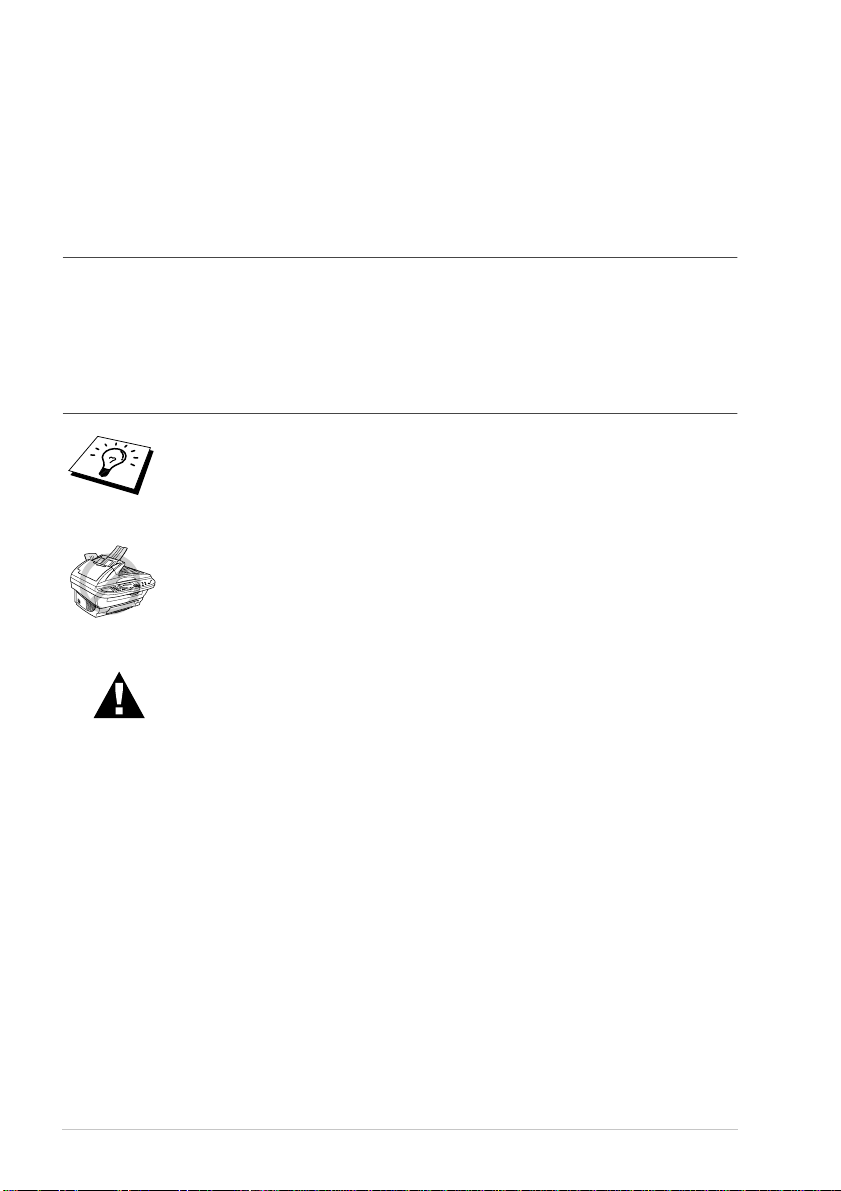
Comment utiliser ce manuel
Nous vous remercions d’avoir choisi un appareil Brother.
Cet appareil a été conçu pour être d’un emploi facile ; les messages affichés sur son écran à cristaux
liquides vous guident au fil de ses fonctions. Consacrez cependant un peu de temps à la lecture de
ce manuel pour pouvoir exploiter au mieux toutes ses capacités.
Pour trouver un renseignement
Tous les titres et sous-titres de chapitre sont repris dans la Table des matières. Vous serez en mesure
de trouver un renseignement sur une fonction spécifique en vous reportant à l’index situé à la fin de
ce manuel. Tout au long de l’ouvrage, vous verrez des symboles spéciaux qui vous alerteront sur des
points importants, des renvois et des mises en garde. Les schémas illustrant certains écrans vous
aideront également à choisir la séquence de touches appropriée.
Symboles utilisés dans ce manuel
Remarque ou information supplémentaire.
L’appareil risque d’être endommagé ou de ne pas fonctionner correctement
si cette consigne n’est pas respectée.
Les avertissements indiquent les précautions à prendre pour éviter les
risques de blessures corporelles.
ii
Page 4
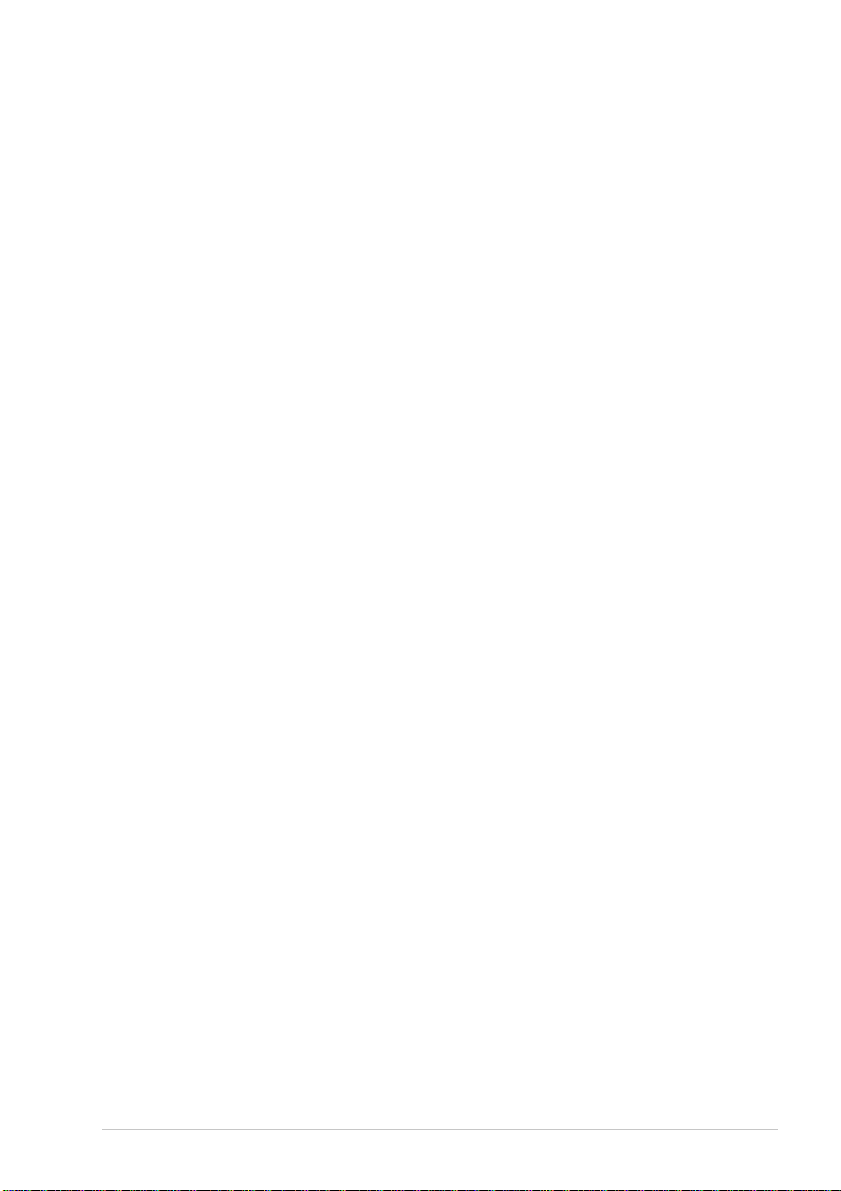
Programmation conviviale
Votre appareil a été conçu pour une programmation conviviale à l’écran. La programmation
conviviale vous aide à tirer pleinement parti de toutes les fonctionnalités de votre appareil.
Etant donné que la programmation se fait à l’écran, nous avons créé des messages pilotes progressifs
pour vous aider à programmer votre appareil. Il vous suffit donc de suivre les instructions qui
s’affichent ; elles vous guideront dans le choix des menus de fonction, des options de programmation
et du paramétrage. De plus, vous pouvez programmer les paramètres plus rapidement en appuyant
Menu/Set et en tapant le numéro du menu à l’aide des touches numériques.
sur
L’annexe de ce manuel contient une liste complète des sélections de fonction, des options et des
paramètres disponibles. (Voir
Mode Menu & Tableau de Sélection de Menu , page 8.)
iii
Page 5

Table des matières
Comment utiliser ce manuel
Programmation conviviale
Table des matières...............................................................................iv
PRÉPARATION ET UTILISATION SIMPLE
Guide de préparation et d’utilisation simple
Conseils de préparation et guide d’utilisation simple..........................4
Vue d’ensemble du panneau de commande.........................................6
Mode Menu & Tableau de Sélection de Menu....................................8
FUNCTIONS DE BASE
Chapitre 1 Paramètres de volume
Paramètres de volume........................................................................10
Utilisation de la touche Rapports.......................................................11
COPIE
Chapitre 2 Fonctions de copie
Fonctions élémentaires de copie........................................................12
Paramétrage provisoire de la copie....................................................14
Comment modifier les paramètres par défaut....................................19
IMPRIMANTE/SCANNER
Chapitre 3 Utiliser la fonction impression de votre appareil
Fonctions spéciales d’impression ......................................................21
Impression depuis votre PC...............................................................21
Impression/télécopie simultanées ......................................................23
Fonctions du menu d’impression.......................................................23
Papier admissible...............................................................................24
Chapitre 4 Configuration du pilote d’imprimante (uniquement
pour Windows
Utiliser le pilote d’imprimante de l’appareil MFC-9160 Brother......25
Onglet Base........................................................................................25
Onglet avancé.....................................................................................27
Assistance ..........................................................................................35
iv
®
)
Page 6

Chapitre 5 Utilisation du Brother Control Centre sous
Windows
Brother Control Centre......................................................................36
Utiliser la touche Scan avec Windows PC........................................37
Utilisation des touches du panneau de commande............................38
Fonctions du Control Centre de Brother ...........................................39
Numérisation pour fichier..................................................................42
Numérisation pour E-mail................................................................. 43
Numérisation pour traitement de texte..............................................45
Bouton défini par l’utilisateur ...........................................................46
Copie..................................................................................................47
®
(pour Windows
Chapitre 6 Utiliser ScanSoft
ScanSoft
™
TextBridge
™
PaperPort
®
uniquement)
®
®
pour Brother et
Chapitre 7 Utilisation du MFC Brother avec un nouveau Power
Macintosh
Configuration de votre Apple
d’une interface USB, avec Mac OS 8.5/8.5.1/8.6/9.0/9.0.4/9.1........ 55
Utilisation du pilote d’imprimante Brother avec votre Apple
Macintosh
Utilisation du pilote de scanner TWAIN de Brother avec votre
®
Apple
®
G3, G4 ou un iMac
®
........................................................................................55
Macintosh
®
...........................................................................57
®
Macintosh
™
/ iBook
®
G3,G4 ou iMac
™
™
équipé
®
Chapitre 8 Pour l’utilisateur du DOS
ENTRETIEN
Chapitre 9 Dépistage des pannes et entretien
Messages d’erreur.............................................................................. 63
Bourrages de document et de papier .................................................65
Emballage et transport de l’appareil.................................................. 71
Entretien périodique ..........................................................................73
IMPORTANT
Chapitre 10 Consignes de sécurité importantes
Consignes de sécurité importantes ....................................................84
v
Page 7

ANNEXE
Chapitre 11 Spécifications
Spécifications générales.....................................................................87
Caractéristiques du mode Imprimante...............................................87
Configuration requise.........................................................................88
Caractéristiques électriques et environnement...................................89
Avis concernant l’élaboration et la publication du présent manuel...89
Marques..............................................................................................90
Index ..................................................................................................91
vi
Page 8

■
■
Guide de préparation et d’utilisation simple
Procédure élémentaire d’installation et d’utilisation de l’appareil
Suivez cette procédure élémentaire pour préparer et utiliser l’appareil.
Toutefois, avant d’entamer la procédure, consultez les consignes importantes de sécurité (page
84), les conseils d’utilisation et les précis d’utilisation (page 4).
1 Veuillez lire le Guide de configuration rapide
Suivez les instructions figurant dans le Guide de configuration rapide de Brother pour configurer
l’appareil.
2 Chargement du document
Vous pouvez numériser le document pour le copier en le plaçant dans le chargeur automatique de
document (ADF) ou sur la vitre.
Utiliser le chargeur de documents
Le chargeur de documents peut contenir jusqu’à 30 pages, et les introduit individuellement dans
la machine. Choisissez un grammage de papier standard (75 g/m
chargeur de documents. Ventilez les pages avant de les placer dans le chargeur.
Environnement recommandé
Température : 20-30°C
Humidité : 50%-70%
N’utilisez pas de papier gondolé, enroulé, plié ou déchiré, et n’utilisez
pas de feuilles attachées par des agrafes, des trombones ou du ruban
adhésif. N’utilisez pas de documents en carton, des feuilles de journaux
ou des morceaux de tissu. (Pour copier ou numériser ce type de
document, voir
Vérifiez que l’encre des documents est parfaitement sèche.
Les documents doivent mesurer entre 14.8 et 21.6 cm de largeur, et entre 14.8 et 35.6 cm de
longueur.
1
Ventilez les pages et disposez-les selon un angle de 30°. Insérez les pages (face imprimée
dessus, tête de page vers le bas) dans le chargeur jusqu’à ce qu’elles touchent le rouleau
d’entraînement.
2
Réglez les guide-papiers selon la largeur de vos documents.
3
Relevez la butée de document.
Avec la vitre , page 3)
2
) lorsque vous utilisez le
UTILISATION SIMPLE
PRÉPARATION ET
Guide de préparation et d’utilisation simple
1
Page 9

4
Lorsqu’il y a plusieurs pages, prenez soin de ventiler le document comme illustré ci-dessous.
Les documents
sont placés dans
le chargeur, face
imprimée dessus
30˚
Butée de
document
Réglage du levier de support spécial
Vous pouvez utiliser le levier support spécial pour sélectionner la Position Normale ( ) ou la
Position Spéciale ( ).
Pour introduire les types d’originaux normaux, placez le levier support spécial sur la Position
Normale ( ). Vous pouvez introduire plusieurs pages.
Pour introduire les types d’originaux spéciaux (comme le papier couché ou le papier brillant),
placez le levier support spécial sur la Position Spéciale ( ). Introduisez les pages de l’original
une à une. Cela permettra à l’original de passer dans le chargeur sans glissement ni bourrage.
Position normale
Position spéciale
Levier de support spécial
Si l’original passe “deux feuilles à la fois”, essayez à nouveau en introduisant
une seule feuille de l’original dans le chargeur ou utilisez la vitre.
2
Page 10
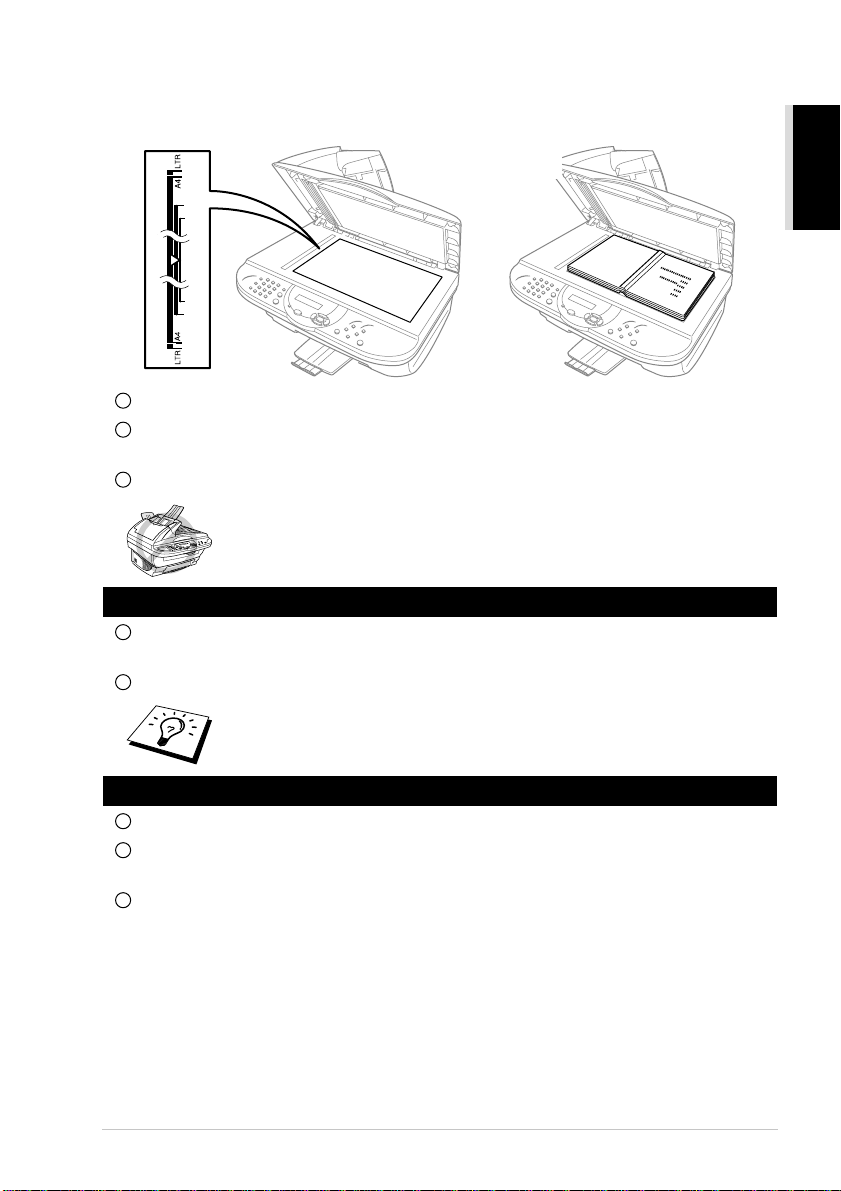
Avec la vitre
Le chargeur de documents doit être vide pour pouvoir utiliser la vitre.
Les documents sont
placés sur la vitre,
face imprimée
dessous
1
Relevez le capot de document.
2
A l’aide des lignes repères qui se trouvent sur la gauche, centrez le document en plaçant la
FACE IMPRIMEE contre la vitre.
3
Refermez le capot de document.
Si le document est épais, ou s’il s’agit d’un livre, ne refermez pas
brusquement le capot ou n’appuyez pas dessus, car vous risqueriez
d’endommager la vitre.
3 Faire une copie unique
1
Placez le document dans le chargeur, face imprimée dessus ou sur la vitre face imprimée
.
dessous
2
Appuyez sur
Copie .
UTILISATION SIMPLE
PRÉPARATION ET
Pour arrêter la copie et libérer l’original, appuyez sur Arrêt/Sortie . (Voir
Fonctions de copie , page 12.)
4 Copies multiples (avec le chargeur de documents)
1
Placez le document dans le chargeur face imprimée dessus.
2
Par le biais des touches numériques, tapez le nombre de copies souhaitées (maximum 99). Par
exemple, tapez 3, 8 pour obtenir 38 copies.
3
Appuyez sur Copie.
Guide de préparation et d’utilisation simple
3
Page 11

Conseils de préparation et guide d’utilisation simple
Choix d’un emplacement
Placez votre appareil sur une surface plate et stable, un bureau par exemple. Choisissez un endroit à
l’abri des chocs et des vibrations. Placez votre appareil près d’une prise électrique standard mise à
la terre.
Evitez les endroits de passage fréquent. N’installez pas l’appareil à
proximité d’un appareil de chauffage, de conditionnement d’air, ni près de
produits chimiques, d’une arrivée d’eau ou d’un réfrigérateur. Ne choisissez
pas un endroit exposé à un ensoleillement direct, à une chaleur excessive,
à l’humidité ou à la poussière. Ne branchez pas votre appareil à une prise
électrique contrôlée par un interrupteur mural ou une minuterie car tout
interruption de l’arrivée du courant peut effacer le contenu de la mémoire de
l’appareil. Ne branchez pas votre appareil sur le même circuit électrique que
des appareils de forte puissance ou d’autres équipements susceptibles de
perturber l’alimentation. Evitez les sources d’interférence telles que les
haut-parleurs ou les supports de téléphone sans fil. Vérifiez qu’aucun
obstacle ne vient gêner l’écoulement d’air provenant du ventilateur situé du
côté droit de l’appareil.
• Nous vous conseillons de prévoir un dispositif de protection contre les
surtensions afin de protéger l’appareil de la foudre.
4
Page 12

Branchement du câble d’alimentation
• Cet appareil doit être équipé d’une prise de secteur mise à la terre.
IMPORTANT :
Si vous avez besoin d’enlever la prise de secteur moulée au câble pour la
remplacer par un type approprié, jetez immédiatement la prise moulée après
l’avoir sectionnée pour être sûr qu’elle ne sera pas branchée par erreur dans
une prise sous tension et ainsi présenter un risque d’électrocution. Les fils
du câble d’alimentation de cet appareil sont codés avec les couleurs
suivantes :
• Vert-jaune : Terre
• Bleu : Neutre
• Marron : Phase
Les fils du câble d’alimentation de cet appareil peuvent ne pas correspondre
aux codes de couleur identifiant les bornes de votre prise. Il faut donc
procéder ainsi :
Le fil vert-jaune doit être relié à la borne de la prise portant la lettre “E” ou le
symbole de mise à la terre ou de couleur verte ou vert-jaune.
Le fil bleu doit être relié à la borne portant la lettre “N” ou de couleur noire.
Le fil marron doit être relié à la borne portant la lettre “L” ou de couleur
rouge.
UTILISATION SIMPLE
PRÉPARATION ET
Guide de préparation et d’utilisation simple 5
Page 13

Vue d’ensemble du panneau de commande
ou
3
2
1
5
4
6
7
12
10
11
Touches numériques
1
Utilisez ces touches numériques pour
entrer le nombre de copies (maximum
99).
Rapports
2
Cette touche vous permet d’accéder au
menu Rapports afin que vous puissiez
sélectionner un rapport à imprimer :
Aide et Liste de configuration du
système.
Scan to
3
Cette touche vous permet de numériser
l’original suivant et le place dans votre
ordinateur où vous sélectionnerez le type
de destination : traitement de texte,
graphique ou E-mail.
Eco. Toner
4
Grâce à cette touche, vous pourrez
économiser du toner.
Arrêt/Sortie
5
Appuyez sur cette touche pour annuler
une opération de copie. L’original sera
éjecté.
8
9
Touches de navigation :
6
Menu/Set
Permet d’accéder au menu et au mode de
programmation et permet d’enregistrer
vos paramètres dans l’appareil.
ou
Appuyez sur ces touches pour un
défilement avant ou arrière pour définir
une sélection du menu.
Appuyez sur ces touches pour faire
défiler les menus et les options.
6
Page 14

Touches Copie :
7
(Uniquement pour la prochaine
copie)
Tri
Appuyez sur cette touche pour trier les
copies multiples.
Mode Copie
Appuyez sur cette touche pour changer
provisoirement la résolution de la copie
en fonction de l’original.
2en1/4en1
Appuyez sur cette touche pour copier
quatre pages sur une seule page ou créer
une brochure en copiant deux pages sur
une page.
Contraste
Appuyez sur cette touche pour changer
provisoirement le contraste.
Eff.Param.
Après la saisie des paramètres
provisoires de copie, cette touche permet
de restaurer les paramètres d’utilisateur
par défaut. Servez-vous de cette touche
pour éviter d’attendre les 45 secondes au
bout desquelles les paramètres
provisoires s’effacent automatiquement.
Poster
Appuyez sur cette touche pour obtenir
une copie neuf fois plus grande que
l’original.
Copie
Cette touche permet de faire une copie.
Ecran à cristaux liquides
8
L’écran affiche des messages qui vous
aident à paramétrer et à utiliser
l’appareil.
Témoin de toner vide
9
L’indicateur de toner clignote lorsque le
toner touche à sa fin pour vous inviter à
vous procurer une cartouche neuve.
Vous pourrez tout de même continuer
l’impression tant que le témoin ne reste
pas allumé en permanence.
Init
0
Efface les données de la mémoire de
l’imprimante.
Agrand. (Uniquement pour la
A
prochaine copie)
Chaque appui de touche affiche le
facteur d’agrandissement préenregistré
suivant : 100%, 141%, 150%, 200%,
400%, MNL. Pour plus de choix,
sélectionnez MNL et utilisez les touches
numériques pour taper un pourcentage
entre 101% et 400%.
Réduc. (Uniquement pour la
B
prochaine copie)
Chaque appui de touche affiche le
facteur de réduction préenregistré
suivant : 100%, 71%, 50%, 25%,
MNL. Pour plus de choix, sélectionnez
MNL et utilisez les touches numériques
pour taper un pourcentage entre 25% et
99%.
UTILISATION SIMPLE
PRÉPARATION ET
Guide de préparation et d’utilisation simple 7
Page 15

Mode Menu & Tableau de Sélection de Menu
- Permet d’avoir accès au menu
- Permet d’aller au niveau de menu
suivant
- Permet d’accepter une option
- Permet de parcourir le niveau en
cours du menu
- Permet de revenir au niveau
précédent du menu
- Permet de passer au niveau suivant
du menu
- Permet de quitter le menu
Vous pouvez accéder au mode menu en appuyant sur Menu/Set.
Quand vous accédez au menu, il y a défilement sur l’écran à
cristaux liquides :
CHOIX & SET
Appuyez sur 1 pour le menu général de configuration
—OU—
Appuyez sur 2 pour le menu copie
—OU—
Appuyez sur 3 pour le menu imprimante
—OU—
Vous pouvez faire défiler chaque niveau de menu plus rapidement en appuyant sur les touches
ou ; vous pouvez ensuite définir une option en appuyant sur Menu/Set lorsque cette option
s’affiche à l’écran. Ensuite, l’écran affiche le niveau suivant du menu. Appuyez sur ou
pour faire défiler jusqu’à la sélection du menu suivant, puis appuyez sur Menu/Set.
Quand vous avez terminé la configuration d’une option, l’écran affiche CONFIRME.
Utilisez pour remonter dans la sélection si vous avez passé vos choix ou pour
réduire le nombre d’appuis de touches.
Vous pouvez programmer l’appareil en appuyant sur Menu/Set puis sur les numéros du menu. Par
exemple, pour activer l’option MODE COPIE sur PHOTO, appuyez sur Menu/Set, 2, 1 et sur
ou pour sélectionner PHOTO, puis appuyez sur Menu/Set.
1.PARA. GENERAL
2.COPIE2.COPIE
3.IMP.
8
Page 16

—
A4
—
Pour accéder au menu, appuyez sur Menu/Set .
Pour quitter le menu, appuyez sur
Arrêt/Sortie .
UTILISATION SIMPLE
PRÉPARATION ET
Menu principal
1. PARA.
GENERAL
2. COPIE 1. MODE
3. IMP. 1. OPTIONS
Sous-menu
BIP SONORE
1.
2.
ECO.ENERGIE
3. MODE
VEILLE
4. DENSITE
TONER
COPIE
CONTRASTE
2.
3.
TYPE
PAPIER
FORMAT
4.
PAPIER
IMP.
REINIT.IMPR.
2.
Sélections
par menu
—
—
——
—
— - + Pour ajuster le contraste. 20
—
POLICES RES.
1.
CONFIGURATION
2.
——
Options
HAUT
BAS
OFF
ON
OFF
- + Permet d’obtenir des
AUTO
TEXTE
PHOTO
ORDINAIRE
EPAIS
LOURD
TRSPARENT
FIN
LETTER
EXECT.
A5
A6
B5
B6
—
—
Descriptions Page
pour
accepter
Réglage du volume du
bip sonore. 10
Mode d’économie
d’énergie.
Détermine le délai
devant s’écouler avant le
passage en veille de
l’appareil.
impressions plus claires
ou plus foncées.
Sélectionne la résolution
de la copie en fonction de
votre type de document.
Le type de papier
présent dans le chargeur
multi-usage doit être
identifié.
Permet de régler la taille
du papier.
Pour imprimer la liste
des polices résidentes
afin de vérifier les types
de polices disponibles.
Pour imprimer la liste
des paramètres de
l’imprimante et des
renseignements sur son
état.
Pour annuler les
paramètres provisoires et
rétablir les réglages par
défaut de l’imprimante.
10
10
11
19
20
20
23
23
23
* Le réglage du fabricant (option) est affiché en caractères gras.
Guide de préparation et d’utilisation simple
9
Page 17

1
Paramètres de volume
Paramètres de volume
La touche Menu/Set vous permet de personnaliser les paramètres. Vous pouvez programmer les
paramètres en appuyant sur Menu/Set puis sur le numéro de menu par le biais des touches
numériques.
Volume du bip sonore
Vous pouvez régler le bip sonore sur BAS, HAUT ou OFF. Par défaut, l’appareil est réglé sur BAS.
Lorsque le bip sonore est réglé sur BAS ou HAUT, l’appareil émet un bip à chaque appui d’une
touche ou en cas d’erreur.
1
Appuyez sur Menu/Set, 1, 1.
2
Appuyez sur ou pour choisir votre réglage.
3
Lorsque l’écran affiche le réglage souhaité, appuyez sur Menu/Set.
4
Appuyez sur Arrêt/Sortie.
Economie d’énergie
Le réglage du mode Economie d’énergie permet une réduction de la consommation électrique. Si le
mode Economie d’énergie est actif ON, lorsque l’appareil est au repos, il passe automatiquement en
mode Economie d’énergie.
1
Appuyez sur Menu/Set, 1, 2.
2
Appuyez sur ou pour sélectionner ON (ou OFF).
3
Appuyez sur Menu/Set lorsque l’écran affiche la valeur souhaitée.
4
Appuyez sur Arrêt/Sortie.
Mode Veille
Le mode Veille réduit la consommation électrique de l’appareil, lorsque ce dernier n’est pas utilisé.
Vous pouvez spécifier l’intervalle devant s’écouler (de 00 à 99 minutes) avant que l’appareil ne
passe en mode veille. Le compteur est automatiquement remis à zéro dès la réception de données PC
ou la réalisation d’une copie. Le réglage par défaut est de 05 minutes. Lorsque l’appareil est en mode
veille, le message VEILLE s’affiche à l’écran. Quand vous lancez une opération d’impression ou
de copie en mode veille, un bref délai s’écoule pendant que l’unité de chauffage monte en
température.
1
Appuyez sur Menu/Set, 1, 3.
2
Utilisez les touches numériques pour entrer l’intervalle de passage en veille (de 00 à 99).
3
Appuyez sur Menu/Set.
4
Appuyez sur Arrêt/Sortie.
10 Chapitre 1
Page 18

Réglage de la densité d’impression
Si l’appareil imprime de manière trop claire ou trop foncée, vous pouvez ajuster la densité
d’impression. Le nouveau réglage reste valide jusqu’au prochain changement. Ce paramètre permet
également de régler la fonction copie.
1
Appuyez sur Menu/Set, 1, 4.
2
Appuyez sur ou pour sélectionner le réglage souhaité. Chaque appui de touche modifie
la densité d’impression à la valeur suivante.
3
Une fois que l’écran affiche le réglage souhaité, appuyez sur Menu/Set.
4
Appuyez sur Arrêt/Sortie.
Economie de toner
Cette fonction vous permet d’économiser le toner. Lorsqu’elle est activée (ON), l’impression est
légèrement plus claire. Par défaut, cette fonction est réglée sur OFF.
1
Appuyez sur Eco. Toner.
2
Appuyez sur ou pour sélectionner ON (ou OFF).
3
Appuyez sur Menu/Set.
Utilisation de la touche Rapports
Il existe deux listes.
1.AIDE
Dresse la liste des fonctions et opérations de base.
FUNCTION DE BASE
2.CONFIG.SYSTEME
Pour imprimer un rapport
1
Appuyez sur Rapports.
2
Appuyez sur ou pour sélectionner le rapport que vous souhaitez, et appuyez sur
Menu/Set.
—OU—
Entrez le numéro du rapport que vous souhaitez imprimer. Par exemple, appuyez sur 1 pour
imprimer Aide.
Dresse la liste des parameters programmes sous
PARA.GENERAL.
Paramètres de volume 11
Page 19

2
Fonctions de copie
Fonctions élémentaires de copie
Utiliser l’appareil en tant que photocopieuse
Votre appareil peut servir de photocopieuse et réaliser jusqu’à 99 copies à la fois.
Ne tirez pas sur la feuille de papier tant que la copie est en cours.
La partie numérisable de l’appareil commence à
environ 4 mm du bord du papier
Pour faire une seule copie
1
Placez le document dans le chargeur, face imprimée dessus, ou sur la vitre, face imprimée dessous.
2
Appuyez sur Copie.
(4 mm)
(4 mm)
Zone non
numérisable
Pour arrêter le processus de copie et libérer l’original, appuyez sur Arrêt/Sortie.
Pour faire plusieurs copies (avec le chargeur)
1
Placez le document dans le chargeur, face imprimée dessus.
2
A l’aide des touches numériques, entrez le nombre de copies souhaitées (maximum 99). Par
exemple, appuyez sur 3, 8 pour obtenir 38 copies.
3
Appuyez sur Copie.
Pour empiler ou trier les copies, utilisez la touche Tri. (See Trier des copies
multiples (avec le chargeur), page 15.)
12 Chapitre 2
Page 20

Faire plusieurs copies (avec la vitre)
1
Soulevez le capot de document.
Les documents sont
placés sur la vitre,
face imprimée
dessous
2
A l’aide des lignes repères de document à gauche, centrez le document en tournant la face
imprimée contre la vitre.
3
Fermez le capot de document.
4
A l’aide des touches numériques, entrez le nombre de copies souhaitées (maximum 99). Par
exemple, appuyez sur 3, 8 pour obtenir 38 copies.
Pour empiler ou trier les copies, utilisez la touche Tri. (See Trier des copies
multiples (avec le chargeur), page 15.)
5
Appuyez sur Copie.
Message Mémoire saturée
Pendant l’opération de copie, si la mémoire arrive à saturation, l’écran affiche le message suivant
MEMOIRE SATUREE
Si vous étiez en cours de numérisation de la première page à copier, appuyez sur Arrêt/Sortie pour
annuler l’opération et recommencez pour faire une seule copie. Si vous étiez en cours de
numérisation d’une page ultérieure, vous pouvez appuyer sur Copie pour copier les pages
numérisées jusque là—OU—Vous pouvez appuyer sur Arrêt/Sortie pour annuler.
COPIE
Fonctions de copie 13
Page 21

Paramétrage provisoire de la copie
Vous pouvez améliorer vos copies en utilisant les touches de copie : Reduce, Enlarge, Sort,
Copy Mode, 2in1/4in1, Contrast, et Poster. Ces réglages sont provisoires, et l’appareil reprend
ses réglages par défaut dans les deux minutes qui suivent la copie. Si vous souhaitez utiliser à
nouveau ces réglages provisoires, placez le prochain original dans le chargeur ou sur la vitre avant
l’expiration des deux minutes.
Copier en utilisant des paramètres multiples
Vous pouvez essayer différentes combinaisons de réglages pour obtenir de meilleurs résultats.
Pour effacer vos réglages et recommencer, appuyez sur Eff.Param..
L’écran affiche l’état en cours des réglages de copie, vous pouvez régler plusieurs
séries de réglages.
Nombre de copies
Empiler
ou trier
Mode copie
(type d'original)
14 Chapitre 2
Contraste de copie
Facteur de copie ou
option copie spéciale
Page 22

Comment faire une réduction
1
Placez le document dans le chargeur, face imprimée dessus, ou sur la vitre, face imprimée dessous.
2
A l’aide des touches numériques, entrez le nombre de copies souhaitées (maximum 99).
3
Appuyez sur Réduc.
4
Appuyez sur ou pour sélectionner un facteur de réduction.
Vous pouvez réduire jusqu’à 71%, 50% ou 25% de la taille de l’original.
—OR—
Vous pouvez appuyer sur ou sur
et utilisez les touches numériques pour entrer un facteur de réduction entre 99% et 25%. Par
exemple, appuyez sur 5, 3 pour entrer 53%.
5
Appuyez sur Menu/Set
6
Appuyez sur Copie.
pour sélectionner MNL puis appuyez sur Menu/Set,
Les options de copie 2en1, 4en1 ou Affiche ne sont pas disponibles avec la
fonction Réduc..
Faire un agrandissement
1
Placez le document dans le chargeur, face imprimée dessus, ou sur la vitre, face imprimée dessous.
2
A l’aide des touches numériques, entrez le nombre de copies souhaitées (maximum 99).
3
Appuyez sur Agrand.
4
Appuyez sur ou pour sélectionner un facteur d’agrandissement.
Vous pouvez agrandir jusqu’à 141%, 150%, 200% ou 400%.
—OR—
Vous pouvez appuyer sur ou pour sélectionner MANUAL, puis utilisez les touches
numériques pour entrer un facteur d'agrandissement entre 101% et 400%. Par exemple, appuyez
sur 1, 5, 3 pour entrer 153%.
5
Appuyez sur Menu/Set
6
Appuyez sur Copie.
Les options de copie 2en1, 4en1 ou Affiche ne sont pas disponibles avec la
fonction Agrand..
Trier des copies multiples (avec le chargeur)
1
Placez le document dans le chargeur, face imprimée dessus.
2
A l’aide des touches numériques, entrez le nombre de copies souhaitées (maximum 99).
3
Appuyez sur Tri.
4
Appuyez sur Copie.
COPIE
Fonctions de copie 15
Page 23

Mode copie
Vous pouvez sélectionner la résolution Copie selon le type de votre original (TXT., AUTO ou
PHOT). Sélectionnez le type d’image que vous copiez.
1
Placez le document dans le chargeur, face imprimée dessus, ou sur la vitre, face imprimée
dessous.
2
A l’aide des touches numériques, entrez le nombre de copies souhaitées (maximum 99).
3
Appuyez continuellement sur Mode Copie pour sélectionner le bon type d’image que vous
copiez.
TXT. (Texte seulement)
AUTO (dessin au trait, graphiques, ou autre combinaison y compris photo)
PHOT (Photo seulement)
4
Appuyez sur Copie.
Faire un agrandissement
Vous pouvez régler le contraste pour faire des copies plus sombres ou plus claires.
1
Placez le document dans le chargeur, face imprimée dessus, ou sur la vitre, face imprimée
dessous.
2
A l’aide des touches numériques, entrez le nombre de copies souhaitées (maximum 99).
3
Appuyez sur Contraste.
4
Appuyez sur pour faire une copie plus claire, ou sur pour faire une copie plus sombre.
5
Appuyez sur Copie.
Options de Copie spéciale (2EN1, 4EN1)
Vous pouvez économiser du papier en copiant deux ou quatre pages sur une seule page.
Avec le chargeur
1
Placez le document dans le chargeur, face imprimée dessus.
2
A l’aide des touches numériques, entrez le nombre de copies souhaitées (maximum 99).
3
Appuyez continuellement sur 2 en 1/4 en 1 pour sélectionner 2EN1 ou 4EN1.
4
Appuyez sur Copie.
16 Chapitre 2
Page 24

Avec la vitre
1
Placez le document sur la vitre, face imprimée dessous.
2
A l’aide des touches numériques, entrez le nombre de copies souhaitées (maximum 99).
3
Appuyez continuellement sur 2 en 1/4 en 1 pour sélectionner 2EN1 ou 4EN1.
4
Appuyez sur Copie. L’écran affiche :
5
Placez le document suivant sur la vitre et appuyez sur Menu/Set.
Après avoir numérisé l'intégralité du document, appuyez sur Copie.
2 in 1
SUIV.:APP.SET
FIN:APP. COPIE
4 in 1
1
1
2
2
1
2
1
2
3
4
Les options de copie 2en1 ou 4en1 ne sont pas disponibles avec les fonctions
Agrand. ou Réduc..
3
4
COPIE
Fonctions de copie 17
Page 25

Poster
Vous pouvez créer une copie format Affiche d’une photo
1
Placez le document sur la vitre, face imprimée dessous.
2
Appuyez sur Poster.
3
Appuyez sur Copie.
■ La copie format Affiche ne peut se faire que par le biais de la vitre.
■ L’option Affiche n’est pas disponible avec les fonctions Agrand. ou Réduc..
■ L’option Affiche n’est pas disponible pour les copies multiples.
18 Chapitre 2
Page 26

Comment modifier les paramètres par défaut
Appuyez sur Menu/Set, 2 pour changer les réglages par défaut du mode Copie. Ces réglages restent
actifs jusqu’à ce que vous les changiez une fois de plus en appuyant sur Menu/Set. Réglez les
réglages du mode Copie et du Contraste.
En appuyant sur un chiffre, vous pouvez définir les paramètres de copie comme indiqué dans le
tableau ci-dessous. Appuyez sur ou pour faire défiler les différentes valeurs de chaque
réglage. Appuyez sur Menu/Set pour valider votre sélection. Appuyez sur Arrêt/Sortie—OU—
Appuyez sur pour sélectionner le nouveau paramètre que vous souhaitez modifier.
Appuyez sur Menu/Set puis sur 2.
1.MODE COPIE
2.CONTRASTE
3.TYPE PAPIER
4.
FORMAT PAPIER
AUTO
TEXTE
PHOTO
– +
FIN
ORDINAIRE
EPAIS
LOURD
TRSPARENT
LETTER
A4
EXECUT.
A5
A6
B5
B6
: indique la valeur par défaut
Mode Copie (type d’original)
Vous pouvez sélectionner la résolution de Copie selon le type de votre original. Le réglage par défaut
est sur AUTO, qui est utilisé pour les documents qui contiennent à la fois du texte et des
photographies. TEXTE sert pour les documents ne contenant que du texte. PHOTO sert pour copier
les photos.
1
Appuyez sur Menu/Set, 2, 1.
2
Appuyez sur ou pour choisir le type d’original (AUTO, TEXTE ou PHOTO), puis
appuyez sur Menu/Set.
3
Appuyez sur Arrêt/Sortie.
COPIE
Fonctions de copie 19
Page 27

Contraste des copies
Vous pouvez régler le contraste pour faire des copies plus sombres ou plus claires.
1
Appuyez sur Menu/Set, 2, 2.
2
Appuyez sur pour faire une copie plus claire—OU—Appuyez sur pour faire une copie
plus sombre, puis appuyez sur Menu/Set.
3
Appuyez sur Arrêt/Sortie
Type de papier
Vous pouvez utiliser les types de papier suivants pour copier. Pour une impression de la meilleure
qualité, sélectionnez le type de support que vous utilisez le plus souvent.
2
FIN (64-69 g/m
ORDINAIRE (70-95 g/m
EPAIS (96-120 g/m
LOURD (121-158 g/m
TRSPARENT Pour un transparent (rétroprojection)
1
Appuyez sur Menu/Set, 2, 3.
2
Apuyez sur ou pour sélectionner votre type de papier, puis appuyez sur Menu/Set.
3
Appuyez sur Arrêt/Sortie.
) Pour un papier fin
2
) Pour un papier ordinaire
2
) Pour un papier lourd ou rugueux
2
) Pour un papier plus lourd, rugueux ou de type bond
Taille du papier
Vous pouvez utiliser jusqu’à sept formats de papier pour copier.
1
Apuyez sur Menu/Set, 2, 4.
2
Appuyez sur pour choisir le format (LETTRE, A4, EXECUT., A5, A6, B5 ou B6), puis
appuyez sur Menu/Set.
3
Appuyez sur Arrêt/Sortie.
20 Chapitre 2
Page 28

3
Utiliser la fonction impression de votre appareil
Fonctions spéciales d’impression
Impression sous Windows
Les pilotes d'imprimante spéciaux pour Microsoft® Windows® 95, 98, 98SE, Me, 2000 Professional
et Windows NT
Vous pouvez les installer facilement dans votre système Windows
d'installation (voir Guide d'installation rapide). Le pilote supporte notre mode de compression
unique pour améliorer la vitesse d'impression dans les applications Windows
régler différents paramètres d'imprimante, y compris le mode d'impression économie et le format de
papier personnalisé.
®
Workstation Version 4.0 se trouvent sur le CD-ROM qui accompagne votre MFC.
®
®
à l'aide de notre programme
®
, et vous permet de
Brother Resource Manager
L'application Brother Resource Manager (gestionnaire de ressource Brother) doit être ouverte afin
que vous puissiez utiliser l'appareil avec votre ordinateur Windows
Suite et le pilote d'imprimante chargent automatiquement le gestionnaire de ressource, selon les
besoins. Le gestionnaire de ressource permet au port parallèle bidirectionnel unique de l'appareil de
simuler un port de communications pour numériser et de simuler un port parallèle pour l'impression
GDI Windows
®
.
®
. Le logiciel MFC Software
Gestion de mémoire performante
L'appareil est doté de sa propre technologie de compression des données de sorte qu'il est en mesure
de comprimer automatiquement les données graphiques et de télécharger des données de polices de
caractères de manière efficace dans la mémoire du MFC. Vous pouvez éviter les erreurs de mémoire
et imprimer la plupart des pages pleines, les données textes et graphiques 600 ppi, y compris les
polices plus grandes, avec la mémoire normale de l'appareil.
Impression depuis votre PC
IMPRIMANTE/SCANNER
Chargeur multi-usage
Le chargeur multi-usage permet d’alimenter l’appareil en papier ordinaire, en enveloppes, en feuilles
de transparent, en cartes postales, en étiquettes et en feuilles d’agenda. Lorsque l’appareil reçoit des
données de votre ordinateur, il lance l’impression en chargeant le papier en question depuis le
chargeur multi-usage.
■ Sélectionnez la commande d’impression depuis votre PC.
Votre ordinateur envoie une commande d’impression et les données à l’appareil. S’il y a d’autres
pages, l’appareil commence à imprimer automatiquement la page suivante.
Vous pouvez sélectionner la source d’alimentation, la taille de papier et
l’orientation depuis votre application.
Si votre application ne prend pas en charge votre taille de papier personnalisée, sélectionnez la taille
de papier immédiatement supérieure. Puis, ajustez la zone d’impression en modifiant les marges
droite et gauche dans votre application.
Utiliser la fonction impression de votre appareil 21
Page 29

Impression recto-verso (opération recto-verso manuelle)
Les pilotes d’imprimante fournis pour Windows® 95/98/98SE/Me et Windows NT® Workstation
Version 4.0 supportent l’impression recto-verso manuelle. (Pour plus de détails, voir l’écran Aide
du pilote d’imprimante.)
L’appareil imprime tout d’abord toutes les pages paires d’un côté du papier. Puis, le pilote
Windows
®
vous invite (par le biais d’un message s’affichant à l’écran) à réinsérer le papier. Avant
de réinsérer le papier, mettez-le bien droit pour éviter les problèmes de bourrage. L’utilisation d’un
papier très fin ou très épais n’est pas recommandé. Si le papier passe en “double-feuilles” (deux
feuilles passent en même temps), tenez la pile de papier à l’exception de la première page quand le
papier rentre.
Bac papier
Lorsque vous utilisez l’impression recto-verso manuelle, il peut y avoir
bourrage de papier ou baisse de la qualité d’impression.
Chargement des enveloppes
Vous pouvez charger jusqu’à 10 enveloppes dans le chargeur multi-usage. Appuyez sur le levier bleu
et maintenez-le enfoncé sur la droite lorsque vous chargez les enveloppes et faites coulisser les
guide-papier. Vérifiez que les enveloppes sont insérées dans le sens illustré ci-dessous.
22 Chapitre 3
Chargez les
enveloppes et réglez
le guide avec le
levier vers le bas
Page 30

Plateau d’éjection
L’appareil éjecte le papier, face imprimée dessous, sur le plateau d’éjection à l’avant de l’appareil.
Lorsque vous utilisez des transparents, retirez chaque feuille aussitôt après l’impression pour éviter
les bourrages ou l’enroulement des transparents.
Touche Init
Appuyez sur cette touche pour effacer les données de la mémoire.
Impression/télécopie simultanées
L’appareil peut à la fois imprimer des données de votre ordinateur et numériser des informations
dans l’ordinateur. Toutefois, lorsque l’appareil copie, il interrompt l’opération d’impression de
l’ordinateur, et reprend cette opération une fois la copie terminée.
Fonctions du menu d’impression
Impression de la liste des polices résidentes
Vous pouvez imprimer la liste des polices internes (ou résidentes) de l’appareil pour voir à quoi
ressemblent les polices avant de les sélectionner.
1
Appuyez sur Menu/Set, 3, 1, 1.
2
Appuyez sur Copie. L’appareil imprime la liste.
3
Appuyez sur Arrêt/Sortie.
IMPRIMANTE/SCANNER
Impression de la configuration de l’imprimante
Vous pouvez imprimer la liste des paramètres courants du mode imprimante.
1
Appuyez sur Menu/Set, 3, 1, 2.
2
Appuyez sur Copie. L’appareil imprime les paramètres.
3
Appuyez sur Arrêt/Sortie.
Rétablissement des paramètres d’usine par défaut
Vous pouvez rétablir les paramètres d’usine initiaux de l’appareil. Les polices permanentes sont
rétablies mais les macros sont effacées. Vous pouvez modifier les paramètres d’utilisateur au moyen
du programme de Console d’imprimante à distance.
1
Appuyez sur Menu/Set, 3, 2. L’écran affiche
2
Sélectionnez 1 pour rétablir les paramètres d’usine
—OU—Appuyez sur 2 pour quitter le menu sans
modifier la configuration.
3
Appuyez sur Arrêt/Sortie.
Utiliser la fonction impression de votre appareil 23
1.INIT. 2.QUIT.
Page 31

Papier admissible
Pour une impression de haute qualité sur l’appareil, il est très important de sélectionner le bon type
de papier.
Type de papier Taille du papier
Feuille simple A4, Lettre, Légal, B5, A5, Executive, A6, B6, format personnalisé
70-216 x 127-356 mm (2.75-8.5 x 5-14 pouces)
Enveloppes DL, C5, COM-10, Monarch
Carte Bristol 70-216 x 127-279 mm (2.75-8.5 x 5-11 pouces)
®
Agenda Day-Timer
70-216 x 127-279 mm (2.75-8.5 x 5-11 pouces)
Etiquettes et
Transparents
Capacité en papier du chargeur
Chargeur multi-usage : Jusqu’à 22 mm (0.87 pouce) de haut (jusqu’au repère). Environ 200
Plateau d’éjection : Environ 50 feuilles de 75 g/m
Grammage 64 à 158g/m
Epaisseur 0.08 to 0.2 mm
Teneur en eau 4% à 6% du poids 4% à 6% du poids
Lissé 100 à 250 (Sheffield) 100 à 250 (Sheffield)
70-216 x 127-356 mm (2.75-8.5 x 5-14 pouces)
Feuille simple Enveloppe
(17 à 42 lb)
(±0.003 to ±0.008 pouces)
J, K, L, M
2
feuilles de 75 g/m
format A4/Letter ou encore 10 enveloppes
2
(20 lb) ou 50 feuilles de 158 g/m2 (42 lb) au
2
(20 lb) au format A4/Letter
75 à 90g/m
(20 à 24 lb)
une seule épaisseur
0.084 to 0.14 mm
(0.0033 to 0.0058 pouces)
une seule épaisseur
2
Types de papier
recommandés :
Papier ordinaire : Xerox Premier 80
Transparent : 3M CG3300
Etiquette : Avery laser label L7163
24 Chapitre 3
Page 32

4
Configuration du pilote d’imprimante (uniquement pour Windows
Utiliser le pilote d’imprimante de l’appareil MFC-9160 Brother
Un pilote d’imprimante est un logiciel qui traduit les données du format utilisé par un ordinateur en
un format exigé par une imprimante donnée, ce par le biais du langage de commande d’impression
ou le langage de description de page.
Les pilotes d’imprimante se trouvent sur le CD-ROM fourni. Les pilotes d’imprimante les plus
récents peuvent également être téléchargés du Brother Solutions Centre sur le site Web
http://solutions.brother.com
Caractéristiques du pilote d’imprimante (uniquement pour les utilisateurs de Windows® )
Les écrans illustrés dans ce chapitre proviennent de Windows® 98. Les écrans
s’affichant sur votre ordinateur peuvent varier en fonction de la version de votre
système d’exploitation Windows
Pour plus de détails, voir l’Aide en ligne du pilote d’imprimante.
®
.
Onglet Base
®
)
IMPRIMANTE/SCANNER
1. Sélectionnez Taille du papier, Imp. multi-pages et Orientation.
2. Sélectionnez le nombre de Copies et Type de support.
Configuration du pilote d’imprimante (uniquement pour Windows®) 25
1
2
Page 33

Taille du papier
Dans la liste déroulante, sélectionnez la Taille du papier que vous utilisez.
Pages multiples
La fonction Imp. multi-pages peut réduire la taille de l’image d’une page permettant ainsi
d’imprimer plusieurs pages sur une seule feuille de papier ou d’agrandir la taille de l’image pour
imprimer une page sur plusieurs feuilles de papier.
Ex. 4 pages en 1
Ex. 1 pages en 2x2 pages
Bordures
Dans le cas de l’impression de plusieurs pages sur une feuille avec la fonction Pages multiples, vous
pouvez sélectionner une bordure pleine, une bordure en pointillés ou aucune bordure autour de
chaque page imprimée sur la feuille.
Orientation
Orientation sélectionne la position de l’impression de votre document (Portrait ou Paysage).
Portrait
Paysage
Copies
La sélection Copies définit le nombre de copies à imprimer.
Copies assemblées
La sélection Copies assemblées est active si plus d’une copie est sélectionnée. Si la case Copies
assemblées est cochée, une copie complète de votre document sera imprimée puis l’impression sera
répétée en fonction du nombre d’exemplaires sélectionné. Si la case Copies assemblées n’est pas
cochée, tous les exemplaires de chaque page sont imprimés avant l’impression de la page suivante
du document.
Case Copies assemblées cochée
26 Chapitre 4
Case Copies assemblées non cochée
Page 34

Type de support
Les types de supports suivants peuvent être utilisés dans l’imprimante. Pour obtenir une impression
de la meilleure qualité, sélectionnez le type de support que vous souhaitez utiliser.
Papier ordinaire
Papier fin
Papier épais
Papier plus épais
Papier de luxe
Transparents
Lorsque vous utilisez du papier ordinaire, sélectionnez Papier ordinaire. Lorsque vous utilisez un
papier plus lourd, des enveloppes ou du papier grenu, sélectionnez Papier épais ou Papier plus
épais. Dans le cas du papier glacé, sélectionnez Papier de luxe et pour les transparents, sélectionnez
Transparents.
Onglet avancé
1 2 3 4 5
IMPRIMANTE/SCANNER
Changez les paramètres des onglets en sélectionnant l’une des icônes suivantes :
1. Qualité d’impression
2. Impression Duplex
3. Filigrane
4. Paramètres de page
5. Options du périphérique
Configuration du pilote d’imprimante (uniquement pour Windows®) 27
Page 35

Qualité d’impression
Résolution
Vous pouvez changer la résolution comme suit :
◆ 300 ppp
◆ 600 ppp
Economie de toner
Vous pouvez faire des économies de coûts en activant le Mode Economie, qui réduit la densité de
l’impression.
Configuration d’impression (uniquement pour les utilisateurs Windows® 95/98/98SE/Me)
L’option Configuration d’impression sert à optimiser la qualité d’impression en fonction du type de
document imprimé (photos, graphiques ou images numérisées). Lorsque vous choisissez
Auto (Recommandé), l’imprimante imprime automatiquement avec la configuration d’impression
la plus appropriée.
Lorsque l’option Configuration d’impression est en mode Manuelle, vous pouvez changer les
options Luminosité, Contraste et Qualité Graphique manuellement.
Impression recto-verso
Lorsque vous sélectionnez l’icône Impression Duplex, les fonctions Duplex manuel disponibles
s’affichent.
Impression recto-verso manuelle
Cochez la case Duplex manuel ; il existe six types de directions recto-verso pour chaque orientation.
Dans ce mode, l’appareil imprime tout d’abord toutes les pages paires. Puis, le pilote d’imprimante
s’arrête et affiche les instructions nécessaires pour réinsérer le papier. Cliquez sur OK pour
l’impression des pages impaires.
28 Chapitre 4
Page 36

Décalage de reliure
Cochez l’option Marge de reliure pour spécifier la valeur du décalage du côté de la reliure en
pouces ou en millimètres (0 – 8 pouces) [0 – 203.2 mm].
Filigrane
Vous pouvez placer un logo ou du texte dans votre document sous forme de filigrane en utilisant un
fichier bitmap pour votre fichier ou sélectionnez l’un des filigranes déjà programmés.
Impression filigrane
L’option Imprimer filigrane propose différents choix d’impression :
Sur toutes les pages
Sur la première page uniquement
A partir de la deuxième page
Personnalisé
IMPRIMANTE/SCANNER
En arrière-plan
Lorsque la fonction En arrière-plan est activée, le filigrane est imprimé derrière votre document
sur la page. Si cette fonction n’est pas activée, le filigrane est imprimé sur le document.
Vous pouvez changer la taille et la position du filigrane sur la page en sélectionnant Filigrane et en
cliquant sur le bouton Edition. Si vous souhaitez ajouter un nouveau filigrane, cliquez sur le bouton
Nouveau et sélectionnez Texte ou Bitmap dans la section Style de filigrane.
Texte de filigrane
Entrez votre Texte du filigrane dans la case de texte et sélectionnez comme suit : Police, Taille,
Noirceur et Style.
Configuration du pilote d’imprimante (uniquement pour Windows®) 29
Page 37

Bitmap de filigrane
Entrez le nom de fichier et l’emplacement de votre image bitmap image dans la case Fichier ou
cliquez sur Parcourir pour retrouver l’emplacement du fichier. Vous pouvez également définir
l’échelle de l’image.
Position
Les paramètres de positionnement permettent de contrôler la position du filigrane sur la page.
30 Chapitre 4
Page 38

Mise en page
Vous pouvez changer la taille d’impression de votre document grâce à la fonction Mise à l’échelle.
1. Cochez l’option Désactivée si vous souhaitez imprimer le document tel qu’il apparaît à l’écran.
2. Cochez l’option Ajuster à la taille du papier, si votre document est d’une taille inhabituelle,
ou si vous n’avez que du papier standard.
3. Cochez la case Libre si vous voulez réduire ou agrandir l’impression.
Vous pouvez également utiliser la fonction Impression miroir ou Impression inversée de la mise
en page.
IMPRIMANTE/SCANNER
Configuration du pilote d’imprimante (uniquement pour Windows®) 31
Page 39

Options du périphérique
Vous pouvez configurer l’une des fonctions d’impression suivantes :
• Configuration rapide d’impression
• Administrateur (uniquement pour les utilisateurs de Windows
• Date & heure d’impression
®
95/98/98SE/Me)
Configuration rapide d’impression
La fonction Configuration rapide d’impression vous permet de sélectionner rapidement les
paramètres du pilote d’imprimante. Pour visualiser les paramètres, il vous suffit de cliquer le bouton
de votre souris sur l’icône Barre des tâches. Cette fonction peut être mise sur ON ou OFF à partir
de la rubrique Options du périphérique.
32 Chapitre 4
Page 40

Administrateur (uniquement pour les utilisateurs de Windows® 95/98/98SE/Me)
Sélectionner la fonction Administrateur permet de verrouiller les fonctions Copie, Echelle et
Filigrane et de protéger par un Mot de passe.
Prenez note de votre mot de passe et conservez-le dans un endroit sûr pour
pouvoir le consulter plus tard. Si vous oubliez votre mot de passe, vous ne pourrez
pas avoir accès à ces paramètres.
IMPRIMANTE/SCANNER
Configuration du pilote d’imprimante (uniquement pour Windows®) 33
Page 41

Date et heure d’impression
Lorsqu’elle est activée, la fonction Date et heure d’impression imprime automatiquement la date
et l’heure sur votre document en fonction de l’horloge du système d’exploitation de votre ordinateur.
Cliquez sur le bouton Configuration pour changer le format de Date et heure, Format, Position et
la Police. Pour inclure un arrière-plan avec la date et l’heure, sélectionnez Opaque. Lorsque l’option
Opaque est sélectionnée, vous pouvez régler la Noirceur de l’arrière-plan date et heure en
changeant le pourcentage.
34 Chapitre 4
La date et l’heure figurant dans la case de sélection représentent le format qui
sera imprimé. La date et l’heure imprimées sur votre document proviennent
automatiquement des paramètres de votre ordinateur.
Page 42

Assistance
L’onglet Assistance fournit des informations sur la version du pilote d’imprimante et sur ses
paramètres. Par ailleurs, il y a des liens vers les sites Web de Brother : Solutions Center et Driver
Update (mise à jour des pilotes d’imprimante).
Centre de Solutions Brother
Le Centre de Solutions Brother est un site qui contient des informations sur votre appareil Brother
y compris une foire aux question, des guides d’utilisateur, des mises à jour de pilotes d’imprimante
et des conseils sur l’utilisation de votre appareil.
Web Mise à jour
L’option Web Mise à jour permet de voir si le site Web de Brother contient des pilotes
d’imprimante mis à jour et permet d’effectuer automatiquement le téléchargement et la mise à jour
du pilote d’imprimante de votre ordinateur.
Vérifier paramétrage
La rubrique Vérifier paramétrage affiche une liste des paramètres de votre pilote d’imprimante.
IMPRIMANTE/SCANNER
Configuration du pilote d’imprimante (uniquement pour Windows®) 35
Page 43

5
Utilisation du Brother Control Centre sous Windows
®
(pour Windows
®
uniquement)
Brother Control Centre
Le Brother Control Centre est un logiciel utilitaire qui s’affiche sur l’écran du PC à chaque fois que
du papier est placé dans le chargeur de document automatique. En quelques clics de souris, vous
pouvez accéder aux applications de numérisation les plus courantes. Avec le Control Centre il n’est
plus nécessaire de lancer les différentes applications manuellement.
Le Brother Control Centre offre deux catégories de fonctions :
1. Numérisation directement pour un fichier, un E-mail, un traitement de texte ou une application
graphique de votre choix
2. Fonctions copie.
Chargement automatique du Brother Control Centre
Par défaut, le Control Centre est configuré pour se charger automatiquement à chaque lancement de
Windows
barre de tâches. Si vous préférez que le Control Centre ne se charge pas automatiquement, vous
pouvez désactiver l’option Chargement Automatique.
36 Chapitre 5
®
. Quand le Control Centre est chargé, l’icône du Control Centre s’affiche dans la
Si l’icône du Control Centre n’apparaît pas dans votre barre de tâches,
lancez le logiciel. Dans le menu Démarrer, sélectionnez Programmes,
PaperPort, puis double-cliquez sur Brother SmartUI PopUp.
Page 44

Comment désactiver le chargement automatique
1
Cliquez sur l’icône du Control Centre à l’aide du bouton gauche de la souris et cliquez sur
Afficher.
2
Lorsque l’écran principal du Control Centre s’affiche, cliquez gauche sur le bouton
Configuration Control Centre . Une boîte de dialogue dotée d’une case à cocher
libellée “Chargement automatique” s’affiche:
3
Désactivez l’option Chargement automatique.
Utiliser la touche Scan avec Windows PC
IMPRIMANTE/SCANNER
Si l’appareil est raccordé à un Macintosh, la touche Scan to ne fonctionnera pas
avec votre ordinateur. (Voir Utilisation du MFC Brother avec un nouveau Power
Macintosh
Vous pouvez utiliser la touche Scan to du panneau de commande
pour numériser des originaux dans votre traitement de texte, vos
applications graphiques ou E-mail. La touche Scan to évite les
clics de souris nécessaires pour numériser depuis votre PC.
Utilisation du Brother Control Centre sous Windows® (pour Windows® uniquement) 37
®
G3, G4 ou un iMac™ / iBook™, page 55.)
Page 45

Utilisation des touches du panneau de commande
Avant de pouvoir utiliser la touche Scan to sur le panneau de commande, l’appareil doit être
raccordé à votre ordinateur Windows
Windows
que l’application Control Centre de Brother est ouverte sur votre PC.
®
doivent être chargés. Dès que vous êtes prêt à utiliser la touche Scan to, assurez-vous
Numérisation pour une image
Vous pouvez numériser une image couleur dans votre application graphique pour la visualiser et la
modifier.
1
Placez le document dans le chargeur, face imprimée dessus, ou sur la vitre, face imprimée
dessous.
2
Appuyez sur Scan to.
3
Appuyez sur ou pour sélectionner SCAN TO IMAGE, et appuyez sur Menu/Set.
4
L’appareil numérise l’original et envoie une image couleur à votre application graphique.
Numérisation pour une application OCR
Si votre document est composé de texte, vous pouvez le convertir automatiquement par ScanSoft™
TextBridge
être modifié.
1
2
3
®
en un fichier texte modifiable puis l’ouvrir dans votre traitement de texte où il pourra
Placez le document dans le chargeur, face imprimée dessus, ou sur la vitre, face imprimée
dessous.
Appuyez sur Scan to.
Appuyez sur ou pour sélectionner SCAN TO OCR, et appuyez sur Menu/Set.
L’appareil numérise l’original, effectue une OCR dans ScanSoft
résultat dans votre traitement de texte pour visualisation et modification.
®
et les pilotes Brother appropriés pour votre version de
™
TextBridge®, puis affiche le
Numérisation pour un E-mail
Vous pouvez numériser des documents noir et blanc ou couleur pour votre application E-mail sous
forme de fichier joint. Le Brother Control Centre peut être configuré pour n’envoyer que des pièces
jointes noir et blanc, mais vous pouvez facilement changer ce paramètre. (Voir Numérisation pour
E-mail, page 43.)
1
Placez le document dans le chargeur, face imprimée dessus, ou sur la vitre, face imprimée
dessous.
2
Appuyez sur Scan to.
3
Appuyez sur ou pour sélectionner SCAN TO E-MAIL, et appuyez sur Menu/Set.
L’appareil numérise l’original, crée un fichier joint et lance votre application E-mail, tout en
affichant le nouveau message qui attend d’être adressé.
38 Chapitre 5
Page 46

Fonctions du Control Centre de Brother
Configuration automatique
Pendant le processus d’installation, le Control Centre examine votre système pour déterminer les
applications par défaut d’E-mail, de traitement de texte et d’éditeur/afficheur de graphiques. Par
exemple, si vous utilisez Outlook comme application E-mail par défaut, le Control Centre crée
automatiquement un lien et un bouton d’application de numérisation pour Outlook.
Vous pouvez changer une application par défaut ; pour ce, faites un clic droit sur l’une des touches
Scan du Control Centre et sélectionnez une application différente. Par exemple,
vous pouvez transformer une touche Scan de MS Word en MS Word Pad
en changeant l’application qui figure pour le Traitement de texte.
IMPRIMANTE/SCANNER
Fonctions de numérisation
Numérisation pour fichier—vous permet de numériser directement dans un fichier sur disque en
deux clics de souris. Vous pouvez changer le type de fichier, le répertoire de destination et le nom
du fichier selon vos besoins.
Numérisation pour E-mail—vous permet, en deux clics de souris, de numériser une image ou un
document texte directement dans une application E-mail sous forme de fichier joint standard. Vous
avez la possibilité de sélectionner un type de fichier et la résolution pour ce fichier joint.
Numérisation pour traitement de texte—vous permet, en deux clics de souris, de numériser un
document texte, lancer l’OCR ScanSoft TextBridge et insérer le texte original (pas d’image
graphique) dans un fichier de traitement de texte. Vous pouvez sélectionner le programme de
traitement de texte destinataire, comme par exemple Word Pad, MS Word, Word Perfect, etc.
Image—vous permet de numériser une image directement dans n’importe quelle application
d’affichage/édition de graphique. Vous pouvez sélectionner l’application destinataire, comme par
exemple MS Paint ou Corel PhotoPaint.
Utilisation du Brother Control Centre sous Windows® (pour Windows® uniquement) 39
Page 47

Fonctions de Copie
Copie—vous permet d’utiliser le PC et n’importe quel pilote d’imprimante Windows® pour des
fonctions de copie évoluées. Vous pouvez numériser les pages sur votre MFC Brother et imprimer
les copies à l’aide de n’importe quelle fonction de votre pilote d’imprimante MFC Brother—OU—
Vous pouvez envoyer le tirage de la copie vers n’importe quel pilote d’imprimante Windows
standard installé sur votre PC.
®
Paramètres du scanner
Quand l’écran instantané s’affiche, vous pouvez accéder à la fenêtre Paramètres du scanner.
Cliquez sur l’icône Configuration en haut à droite de l’écran du Control Centre de
Brother—OU—Cliquez sur le bouton Modifier les paramètres… sur les écrans de Configuration.
Paramètres généraux
Chargement automatique—Cochez cette case si vous souhaitez que le logiciel Control Centre de
Brother se charge automatiquement dès la mise en route de votre ordinateur.
40 Chapitre 5
Page 48

Définition des configurations du Scanner
L’application instantanée (Pop-Up) mémorise huit modes de numérisation différents. A chaque fois
que vous numérisez un original, vous devez choisir le mode de numérisation le mieux adapté parmi
les suivants :
Documents de base
Texte à reconnaître
Photos
Photos (qualité)
Photos (vitesse)
Personnaliser
Brouillon
Haute qualité
Chaque mode a son propre jeu de paramètres enregistrés. Vous pouvez garder les paramètres par
défaut ou les changer à tout moment :
Résolution—Sélectionnez la résolution de numérisation la plus souvent utilisée.
Mode couleur—Sélectionnez le mode de couleur dans la liste déroulante.
Taille de numérisation—Sélectionnez la taille de numérisation.
Luminosité—Faites glisser le curseur entre 0% et 100%.
Contraste—Faites glisser le curseur entre 0% et 100%.
Cliquez sur OK pour sauvegarder vos modifications. Si vous avez fait une erreur ou si plus tard vous
décidez de revenir aux paramètres par défaut, il suffit de cliquer sur le bouton Rétablir les valeurs
par défaut quand le mode de numérisation est affiché.
Pour accéder à l’écran de configuration du Scanner :
1
Placez le document dans le chargeur face imprimée dessus.
2
Cliquez sur le bouton approprié du Control Centre à l’aide du bouton droit de la souris pour
afficher Configurations…, puis cliquez dessus. L’écran de configuration pour ce bouton du
Control Centre s’affiche.
3
Pour sauvegarder vos paramètres, appuyez sur le bouton OK—OU—Pour revenir aux
paramètres par défaut, appuyez sur le bouton Rétablir les valeurs par défaut.
IMPRIMANTE/SCANNER
Effectuer une opération à partir de l’écran Control Centre de Brother
Cet écran s’affiche si vous avez cliqué gauche sur un bouton de l’écran du Control Centre sans
avoir tout d’abord placé un document dans le chargeur.
Placez le document dans le chargeur de votre appareil Brother, puis cliquez sur OK pour retourner
à l’écran du Control Centre.
Utilisation du Brother Control Centre sous Windows® (pour Windows® uniquement) 41
Page 49

Numérisation pour fichier
Paramètres du scanner
Dans la liste déroulante, sélectionnez le mode de numérisation qui correspond au type de fichier :
Documents de base; Texte à reconnaître; Photos (qualité); Photos (vitesse); Personnaliser;
Brouillon ou Haute qualité.
Pour changer un paramètre quelconque pour ce mode, cliquez sur le bouton Modifier les
paramètres….
Dossier de destination
Dossier PaperPort—Cochez cette case pour numériser le document dans votre dossier PaperPort.
Autre dossier—Cochez cette case pour numériser le document sous un autre type de fichier et/ou
dans un autre répertoire/dossier.
File—Si vous avez sélectionné
Fichiers PaperPort (*.MAX)
Fichiers exécutables (*.EXE)
Fichiers PaperPort 5.0 (*.MAX)
Fichiers PaperPort 4.0 (*.MAX)
Fichiers PaperPort 3.0 (*.MAX)
Bitmap Windows (*.BMP)
PC Paintbrush (*.PCX)
Multi-page PCX (*.DCX)
Fichiers image JPEG (*.JPG)
TIFF-non compressés (*.TIF)
TIFF Groupe 4 (*.TIF)
TIFF Classe F (*.TIF)
Multi-Page TIFF-non compressés (*.TIF)
Multi-Page TIFF Groupe 4 (*.TIF)
Multi-Page TIFF Classe F (*.TIF)
Fichiers PDF (*.PDF)
Portable Network Graphics (*.PNG)
FlashPix (*.FPX)
Fichiers fax HFX (*.HFX)
Pour localiser le répertoire et le dossier souhaités dans votre système, cliquez sur le bouton
Parcourir…. Cliquez sur OK pour sauvegarder vos paramètres.
Autre dossier dans la liste déroulante, sélectionnez le type de fichier
:
42 Chapitre 5
Page 50

Numérisation pour E-mail
Paramètres du scanner
Dans la liste déroulante, sélectionnez le mode de numérisation qui correspond au type de fichier :
Documents de base; Texte à reconnaître; Photos; Photos (qualité); Photos (vitesse); Personnaliser;
Brouillon ou Haute qualité.
Pour changer un paramètre quelconque pour ce mode, cliquez sur le bouton Modifier les
paramètres….
Application d’E-mail
Application d’e-mail—Sélectionnez votre application E-mail dans la liste déroulante.
Paramètres d’e-mail...—Cliquez sur le bouton Paramètres d’e-mail pour établir les liens.
La fenêtre Préférences des liens s’affiche :
IMPRIMANTE/SCANNER
Utilisation du Brother Control Centre sous Windows® (pour Windows® uniquement) 43
Page 51

Pièces jointes
Ne pas convertir les fichiers—Cochez cette case si vous ne voulez pas changer le type des fichiers
joints. Les options de conversion ne seront plus disponibles (grisées).
Convertir uniquement les fichiers MAX—Cochez cette case si vous souhaitez seulement
convertir les fichiers joints PaperPort.
Convertir tous les fichiers si possible—Cochez cette case si vous souhaitez changer le type des
fichiers joints.
Options de conversion
Format
Combiner tous les fichiers en un seul si possible—Cochez cette case pour regrouper tous les
fichiers de même type dans un seul fichier.
Convertir en couleur les fichiers non graphiques—Cochez cette case pour convertir en couleur
tous les fichiers qui ont été traités par OCR.
Afficher menu Carnet d’adresses
Cochez cette case pour afficher la fenêtre Carnet d’adresses quand vous choisissez Scan pour Email. Cette option ne fonctionne qu’avec les applications E-mail de type MAPI, comme Microsoft
Exchange, Microsoft Outlook et Eudora.
Liste Carnet d’adresses
Vous pouvez créer une liste de noms et d’adresses E-mail pour pouvoir les sélectionner rapidement.
Cliquez sur le bouton Nouveau pour ajouter un ou des noms à votre Liste Carnet d’adresses. Votre
annuaire E-mail s’affiche pour vous permettre de sélectionner des noms enregistrés ou d’en créer de
nouveaux :
Sélectionnez le ou les noms à ajouter à votre liste, cliquez sur le bouton A->, puis cliquez sur OK
pour revenir à la fenêtre Préférences des liens.
Dans la fenêtre Préférences des liens, vous pouvez supprimer un nom du Carnet d’adresses en
sélectionnant le nom et en cliquant sur le bouton Supprimer.
44 Chapitre 5
Page 52

Numérisation pour traitement de texte
Paramètres du scanner
Dans la liste déroulante, sélectionnez le mode de numérisation qui correspond au type de fichier :
Documents de base; Texte à reconnaître Photos; Photos (qualité); Photos (vitesse); Personnaliser;
Brouillon ou Haute qualité.
Pour changer un paramètre quelconque pour ce mode, cliquez sur le bouton Modifier les
paramètres….
Traitement de texte
Traitement de texte—Sélectionnez le traitement de texte à utiliser dans la liste déroulante.
Cliquez sur le bouton Paramètres de lien… pour afficher un écran pour établir un lien vers la
version d’ROC et le format de document que vous souhaitez utiliser:
IMPRIMANTE/SCANNER
Utilisation du Brother Control Centre sous Windows® (pour Windows® uniquement) 45
Page 53

Application d’OCR—Dans le menu déroulant, sélectionnez TextBridge Classic OCR si vous
souhaitez utiliser le progiciel de reconnaissance optique de caractères installé avec la Suite MFC
Software de Brother.
Cliquez sur le bouton Réglages OCR… pour choisir comment l’application OCR va lire les pages
que vous numérisez dans votre application de traitement de texte.
La fenêtre Préférences des liens s’affiche :
Sélectionnez votre configuration et cliquez sur OK.
◆ Orientation automatique—Cochez cette case pour que votre traitement de texte lise la
page telle qu’elle a été créée.
◆ Sortie sans colonnes—Cochez cette case pour que votre traitement de texte parcoure la
page entière, de gauche à droite.
Format du document—Dans la liste déroulante, sélectionnez le format de fichier à utiliser pour vos
documents texte ou issus du traitement de texte.
Bouton défini par l’utilisateur
Paramètres du scanner
Dans la liste déroulante, sélectionnez le mode de numérisation qui correspond au type de fichier :
Documents de base; Texte à reconnaître; Photos; Photos (qualité); Photos (vitesse); Personnaliser;
Brouillon ou Haute qualité.
Pour changer un paramètre quelconque pour ce mode, cliquez sur le bouton Modifier les
paramètres….
Application destinataire
Application—Dans la liste déroulante, sélectionnez l’application que vous souhaitez ajouter à cet
écran instantané.
Cliquez sur le bouton Paramètres de lien personnalisé… pour établir les liens pour cette
application définie par l’utilisateur.
46 Chapitre 5
Page 54

Copie
Paramètres du scanner
Dans la liste déroulante, sélectionnez le mode de numérisation qui correspond au type de fichier :
Documents de base; Texte à reconnaître; Photos; Photos (qualité); Photos (vitesse); Personnaliser;
Brouillon ou Haute qualité.
Pour changer un paramètre quelconque pour ce mode, cliquez sur le bouton Modifier les
paramètres….
Paramètres de copie
Imprimante MFL Pro de Brother
Copies—Entrez le nombre de copies que vous souhaitez imprimer.
Pour changer les options de copie, cliquez sur le bouton Options de copie….
Cliquez sur le bouton OK pour sauvegarder vos paramètres de Copie.
IMPRIMANTE/SCANNER
Utilisation du Brother Control Centre sous Windows® (pour Windows® uniquement) 47
Page 55

6
Utiliser ScanSoft
™
PaperPort
®
pour Brother et ScanSoft
™
TextBridge
®
ScanSoft™ PaperPort® pour Brother est une application de gestion de documents. Vous utiliserez
PaperPort
classification sophistiqué et facile à utiliser qui vous permettra d’organiser tous vos documents.
Vous pourrez ainsi combiner ou “empiler” des documents de formats divers pour les imprimer ou
les classer. Vous pouvez accéder à PaperPort
Le guide complet de l'utilisateur de ScanSoft
OCR, se trouve dans la section Manuels sur le CD-ROM. Ce chapitre entend simplement fournir une
introduction aux fonctions de base.
Lorsque vous installez MFC Software Suite, ScanSoft
TextBridge
®
pour afficher des documents numérisés. PaperPort® dispose d’un système de
®
à partir du groupe de programmes PaperPort®.
™
PaperPort®, y compris ScanSoft™ TextBridge®
™
®
OCR sont installés automatiquement en même temps.
Pour supprimer PaperPort® et ScanSoft TextBridge
Sélectionnez Démarrer, Paramétres, Panneau de configuration,
Ajout/Suppression de programmes et l’onglet Installation/Désinstallation.
Sélectionnez PaperPort
Ajouter/Supprimer.
®
dans la liste et cliquez sur le bouton
PaperPort® pour Brother et ScanSoft™
®
Affichage des articles dans ScanSoft™ PaperPort® pour Brother
Le Mode Bureau affiche un gros plan d’une seule page et vous pouvez ouvrir une entité PaperPort®
en cliquant deux fois dessus. Sous réserve que votre ordinateur dispose de l’application appropriée
pour l’afficher, vous pouvez aussi cliquer deux fois sur une entité non PaperPort
Les articles non-PaperPort
création ; un article non-PaperPort
d’une véritable image.
Le Mode Page affiche une version agrandie d’une seule page et vous pouvez ouvrir un article
PaperPort
nécessaire pour l’afficher, vous pouvez également cliquer deux fois sur un article non-PaperPort
pour l’ouvrir.
48 Chapitre 6
®
en double-cliquant dessus. Tant que vous disposez sur l’ordinateur de l’application
®
contiennent une icône qui signale quelle application a servi à leur
®
est représenté par un petit affichage concis rectangulaire, au lieu
®
pour l’ouvrir.
®
Page 56

Mode Bureau présente les entités
sous forme de miniatures
Mode Page présente chaque
entité en pleine page
Organisation des articles en dossiers
PaperPort® comprend un système de classification facile à utiliser pour organiser vos documents et
fichiers. Le système de classement propose des dossiers et vous pouvez sélectionner des articles à
visualiser en Mode Bureau. L’article en question peut être un article PaperPort
®
ou non.
■ Les dossiers sont organisés en arborescence dans la vue Dossier. Cette fenêtre permet de
sélectionner des dossiers et de visualiser leurs entités dans la vue Bureau.
■ Vous pouvez tout simplement faire glisser un article dans un dossier. Quand le dossier est en
surbrillance, relâchez le bouton de la souris : votre article est maintenant enregistré dans ce
dossier.
■ Vous pouvez créer plusieurs sous-dossiers et les enregistrer dans des dossiers principaux
®
■ Quand vous cliquez deux fois sur un dossier, ses articles (fichiers PaperPort
MAX et autres
fichiers) apparaissent sur le Bureau.
®
■ Vous pouvez également vous servir de l’explorateur Windows
pour gérer vos dossiers et
différents éléments affichés sur le Bureau.
Liens avec de nombreuses applications
PaperPort® reconnaît automatiquement les autres applications qui sont installées sur votre
ordinateur et crée avec elles un “lien de collaboration”. La barre de liens au bas du Mode Bureau
vous montre les icônes des applications dotées d’un lien. Pour utiliser ces liens, faites glisser un
article sur une icône ; cela revient à lancer l’application qu’elle représente. Une utilisation standard
de la barre de liens consisterait par exemple à sélectionner un article pour l’imprimer.Voici un
exemple de barre de liens, montrant les applications dotées de liens avec PaperPort
®
.
IMPRIMANTE/SCANNER
Si PaperPort
ordinateur, vous pouvez créer manuellement un lien avec celle-ci en utilisant la commande Créer….
(Voir l’Aide PaperPort
®
ne reconnaît pas automatiquement l’une des applications se trouvant sur votre
®
pour en savoir plus sur la création de nouveaux liens.)
Utiliser ScanSoft™ PaperPort® pour Brother et ScanSoft™ TextBridge® 49
Page 57

Utilisation de ScanSoft™ TextBridge® OCR (Conversion d’un texte image en un texte modifiable)
Logiciel par : ScanSoft
ScanSoft™ TextBridge® OCR est installé automatiquement lorsque vous installez PaperPort® sur
votre ordinateur.
PaperPort
image du texte) en texte que vous pouvez éditer dans un traitement de texte. PaperPort
l’application de reconnaissance optique de caractères ScanSoft
PaperPort
pouvez convertir l’article en entier, ou bien utiliser la commande Copier comme texte pour
sélectionner seulement une partie du texte à convertir.
Le fait de faire glisser un article sur l’icône d’un lien de traitement de texte dans la barre des liens
fait démarrer l’application OCR intégrée PaperPort
application de reconnaissance de caractères.
®
peut rapidement convertir le texte d’un article PaperPort® (en réalité, il s’agit juste d’une
®
—OU—PaperPort® se sert d’une application déjà installée sur votre ordinateur. Vous
™
®
™
TexBridge®, qui accompagne
®
, ou bien vous pouvez utiliser votre propre
utilise
Importation d’articles à partir d’autres applications
En sus de la numérisation d’articles, vous pouvez introduire des articles dans PaperPort® en utilisant
diverses méthodes, et les convertir en fichiers PaperPort
■ Imprimer sur le Mode Bureau à partir d’une autre application, par exemple Microsoft Excel.
■ Importer des fichiers enregistrés dans d’autres formats, comme des fichiers BMP (Windows
Bitmap) ou TIFF (Tag Image File Format).
®
(MAX) de diverses manières :
®
Exportation d’articles dans d’autres formats
Vous pouvez exporter ou enregistrer des articles PaperPort® dans plusieurs formats très répandus.
Vous pouvez exporter vers les formats BMP, PCX, DCX, JPG, TIF, PDF, PNG, FPX, HFX ou autovisualisable. Par exemple, vous pouvez créer un fichier pour un site Internet et l’exporter sous forme
de fichier JPEG. Les pages Web utilisent souvent des fichiers JPEG pour l’affichage d’images.
Exportation d’un fichier image
1
Sélectionnez la commande EXPORTER dans le menu déroulant Fichier, dans la fenêtre
PaperPort
2
Sélectionnez le disque et le répertoire dans lequel vous voulez enregistrer le fichier.
3
Entrez le nouveau nom de fichier et choisissez le type de fichier, ou sélectionnez un nom dans
la zone de texte Nom de fichier. (Vous pouvez faire défiler les listes déroulantes des rubriques
Répertoires et Nom de Fichier pour des propositions.)
4
Sélectionnez le bouton OK pour enregistrer votre fichier, ou Annuler pour revenir dans
PaperPort
®
. La boîte de dialogue “Exporter ‘XXXXX’ sous” s’ouvre.
®
sans l’enregistrer.
50 Chapitre 6
Page 58

Accès au scanner
Pour choisir TWAIN_32 Ajustement couleur du Brother MFLPro comme pilote de scanner,
sélectionnez-le sous l’option “Sélectionner scanner”—OU—“Sélectionner source” dans votre
logiciel.
Dans la fenêtre PaperPort
TWAIN ou Numériser. La boîte de dialogue Configuration Scanner s’affiche :
®
, sélectionnez Acquérir dans le menu déroulant Fichier ou sélectionnez
Numérisation d’un document dans votre ordinateur
1
Placez le document dans le chargeur, face imprimée dessus, ou sur la vitre, face imprimée
dessous.
2
Réglez les paramètres suivants, le cas échéant, dans la fenêtre Paramétrage du Scanner :
◆ Résolution
◆ Type de numérisation (Noir & Blanc, Gris (Diffusion d’erreur), Vrai gris, 256 couleurs,
Couleurs 24 bits, Couleurs 24 bits (rapide))
◆ Luminosité
◆ Contraste
◆ Taille
3
Sélectionnez le bouton Démarrer dans la fenêtre Paramétrage du Scanner.
Quand la numérisation est terminée, refermez la fenêtre du scanner. L’écran PaperPort
pour montrer l’image que vous venez de numériser, qui est mise en évidence en rouge.
®
s’affiche
IMPRIMANTE/SCANNER
Utiliser ScanSoft™ PaperPort® pour Brother et ScanSoft™ TextBridge® 51
Page 59

Réglages dans la fenêtre Scanner
Image
Résolution
Sélectionnez la résolution de numérisation dans la liste déroulante Résolution. Plus la résolution est
élevée, plus il vous faut de mémoire et plus le temps de transfert est long. Vous pouvez en revanche
obtenir une image de meilleure qualité.
Type de numérisation
Noir & Blanc: réglez le Type de numérisation sur Noir & Blanc pour le texte ou les dessins au trait.
Echelle de gris: pour les images photographiques, réglez le Type de numérisation sur Gris
(Diffusion d’erreur) ou Vrai gris.
Couleurs : Choisissez 256 couleurs, qui permet de numériser jusqu’à 256 couleurs, Couleurs 24 bits
qui permet de numériser jusqu’à 16,8 millions de couleurs. Bien que l’utilisation de l’option
Couleurs 24 bits crée une image aux couleurs les plus précises, le fichier image sera
approximativement trois fois plus volumineux qu’un fichier créé avec l’option 256 couleurs.
Luminosité
Ajustement des réglages de luminosité pour obtenir la meilleure image. Le logiciel MFC Software
Suite de Brother propose des 100 réglages de luminosité (de -50 à 50). La valeur par défaut est 0, un
réglage “moyen”.
Vous pouvez régler le niveau de luminosité en faisant glisser la réglette à droite pour éclaircir
l’image, à gauche pour l’assombrir. Vous pouvez également taper une valeur dans la case pour
obtenir le réglage de votre choix.
Si l’image numérisée est trop claire, tapez une valeur inférieure pour la luminosité et renumérisez le
document.
Si l’image est trop sombre, tapez une valeur supérieure pour la luminosité et renumérisez le
document.
Contraste
Le réglage de contraste n’est ajustable que si vous avez sélectionné l’un des réglages de Type de
numérisation, mais il n’est pas ajustable si vous avez sélectionné Noir & Blanc pour le Type de
numérisation.
Le fait d’augmenter le contraste (en faisant glisser la réglette vers la droite) met en relief les zones
claires et sombres de l’Image, alors que la diminution du contraste (en faisant glisser la réglette à
gauche) permet d’obtenir plus de détails dans les zones grisées. Au lieu d’utiliser la réglette, vous
pouvez taper une valeur dans la case pour régler le contraste.
52 Chapitre 6
Page 60

Format personnalisé
Taille
Réglez le paramètre Taille selon l’une des valeurs suivantes :
◆
Letter (8 1/2 x 11 pouces)
◆
A4 (210 x 297 mm)
◆
Legal (8 1/2 x 14 pouces)
◆
A5 (148 x 210 mm)
◆
B5 (182 x 257 mm)
◆
Executive (7 1/4 x 10 1/2 pouces)
◆
Format carte de visite (60 x 90 mm)
◆
Format personnalisé (réglable par l’utilisateur de 0,35 x 0,35 pouces à 8,5 x 14 pouces)
Après avoir sélectionné un format personnalisé, vous pouvez continuer à régler la zone de
numérisation en utilisant le bouton gauche de la souris pour faire glisser son contour en pointillé.
Vous devez procéder ainsi s’il faut tronquer l’image pour la numériser.
Format carte de visite
Pour numériser des cartes de visite, sélectionnez Format carte de visite (60 x 90 mm.) et placez la
carte de visite au centre de la vitre du scanner.
Quand vous numérisez des photos ou d’autres images pour les utiliser dans une application de
traitement de texte ou graphique, il vous faudra essayer plusieurs réglages de contraste, de mode et
de résolution, pour voir lequel convient le mieux à vos besoins.
IMPRIMANTE/SCANNER
Utiliser ScanSoft™ PaperPort® pour Brother et ScanSoft™ TextBridge® 53
Page 61

Pré-numérisation d’une image
La fonction de Pré-numérisation vous permet de numériser rapidement une image en utilisant une
faible résolution. Une version concise de l’image s’affichera dans la Zone de numérisation. Il s’agit
seulement d’un aperçu de l’image. Le bouton Pré-numérisation sert à prévisualiser une image pour
tronquer les portions dont vous n’avez pas besoin. Quand vous êtes satisfait de l’aperçu, sélectionnez
la touche Démarrer pour numériser l’image.
1
Placez le document dans le chargeur, face imprimée dessus, ou sur la vitre, face imprimée
dessous.
2
Sélectionnez la touche Pré-numérisation :
Le document entier sera numérisé dans le PC et s’affichera dans la zone Zone de numérisation
de la fenêtre Scanner.
Vous pouvez recadrer
l’image pré-numérisée
3
Pour tronquer une portion du document à numériser, faites glisser un côté ou un coin du contour
en pointillé de la Zone de numérisation à l’aide du bouton gauche de la souris. Ajustez le
contour en pointillé jusqu’à ce qu’il corresponde uniquement à la portion du document à
numériser.
4
Placez à nouveau le document dans le chargeur, face imprimée dessus, si vous utilisez le
chargeur Dans l’étape 1.
5
Ajustez selon les besoins les réglages Résolution, Type de numérisation, Luminosité,
Contraste et Taille dans la fenêtre Paramétrage du Scanner.
6
Sélectionnez le bouton Démarrer.
Cette fois, c’est seulement la zone sélectionnée du document qui figure dans la fenêtre
PaperPort
7
Dans la fenêtre PaperPort®, servez-vous des options disponibles dans le menu déroulant, ainsi
que de l’option du menu déroulant Options pour ajuster la définition de l’image.
®
.
54 Chapitre 6
Page 62

7
Utilisation du MFC Brother avec un nouveau Power Macintosh
®
G3, G4 ou un iMac
Configuration de votre Apple® Macintosh®
G3,G4 ou iMac™ équipé d’une interface USB,
avec Mac OS 8.5/8.5.1/8.6/9.0/9.0.4/9.1
Avant de raccorder l’appareil à votre Macintosh®, vous devez vous procurer un
câble USB ne mesurant pas plus de 1,8 mètres de long.
Pour fonctionner avec l’appareil, votre Apple® Macintosh® équipé d’un USB doit être configuré
avec Mac OS 8.5/8.5.1/8.6/9.0/9.0.4/9.1. (Le pilote de scanner Brother ne fonctionne qu’avec Mac
OS 8.6/9.0/9.0.4/9.1.)
Utilisation du pilote d’imprimante Brother
avec votre Apple® Macintosh
Pour sélectionner l’imprimante :
1
Ouvrez le Sélecteur du menu Apple.
®
™
™
/ iBook
IMPRIMANTE/SCANNER
2
Cliquez sur l’icône HL-1200/MFL Pro. Sur le côté droit du Sélecteur, cliquez sur l’imprimante
qui servira à imprimer. Fermez le Sélecteur.
Utilisation du MFC Brother avec un nouveau Power Macintosh® G3, G4 ou un iMac™ / iBook™ 55
Page 63

Pour imprimer le document :
3
A partir de votre logiciel d’application de numérisation Macintosh comme Simple Text, cliquez
sur le menu Fichier et sélectionnez Paramétrage page. Vous pouvez changer les réglages
pour Taille papier, Orientation et Mise à l’échelle, puis cliquez sur OK.
4
A partir de votre logiciel d’application de numérisation Macintosh comme Simple Text, cliquez
sur le menu Fichier et sélectionnez Imprimer. Cliquez sur Imprimer pour lancer l’impression.
Si vous souhaitez changer les paramètres Copies, Pages, Résolution,
Alimentation et Type de support, sélectionnez vos paramètres avant de cliquer
sur Imprimer.
Configurer Option vous permet de changer Duplex.
56 Chapitre 7
Page 64

Utilisation du pilote de scanner TWAIN de
Brother avec votre Apple® Macintosh
Le logiciel MFC software suite de Brother comprend un pilote de scanner TWAIN pour Macintosh®.
Ce pilote de scanner TWAIN de Macintosh
spécification TWAIN.
Accès au scanner
Lancez votre logiciel d’application compatible TWAIN de Macintosh. La première fois que vous
utilisez le pilote Twain Brother, configurez-le en pilote par défaut en choisissant l’option
“Sélectionner Source”. Ensuite, pour chaque document que vous numérisez, choisissez “Acquérir
Image” ou sélectionnez “Scan”. La boîte de dialogue de configuration du scanner s’affiche.
®
peut servir pour toute application supportant la
®
IMPRIMANTE/SCANNER
Numérisation d’un document dans votre Macintosh G3, G4 ou iMac
1
Placez une fois de plus le document dans le chargeur, face imprimée dessus, ou sur la vitre, face
imprimée dessous.
2
Au besoin, réglez les paramètres suivants dans la boîte de configuration du scanner :
Résolution
Type de numérisation
Luminosité
Contraste
Numériser document
3
Cliquez sur Démarrer.
Une fois la numérisation terminée, l’image s’affiche dans votre application graphique.
Utilisation du MFC Brother avec un nouveau Power Macintosh® G3, G4 ou un iMac™ / iBook™ 57
Page 65

Réglages dans la fenêtre Scanner
Image
Résolution
Choisissez la résolution de numérisation dans le menu instantané Résolution. Des résolutions plus
élevées consomment davantage de mémoire et augmentent les temps de transfert mais permettent
d’obtenir une image numérisée plus fine.
Type de numérisation
Noir & Blanc—Règle le type d’image à Noir & Blanc pour le texte ou le dessin au trait. Pour les
images photographiques, définissez le type d’image sur Gris (Diffusion d’erreur) ou Vrai gris.
Gris (Diffusion d’erreur)—convient aux documents contenant des images photographiques ou des
graphiques (Diffusion d’erreur est une méthode pour créer des images grises simulées en plaçant des
points noirs dans une matrice spécifique au lieu de points en gris réel.)
Vrai gris—est également utilisé pour les documents contenant des images photographiques ou des
graphiques. Ce mode est plus exact car il utilise jusqu’à 256 teintes de gris. C’est le mode qui
demande le plus de mémoire et le temps de transfert le plus long.
Couleurs : Choisissez Couleurs 8 bits, qui permet de numériser jusqu’à 256 couleurs ou Couleurs
24 bits qui permet de numériser jusqu’à 16.8 millions de couleurs. Bien qu’utiliser l’option Couleurs
24 bits crée une image aux couleurs les plus précises, le fichier image sera approximativement trois
fois plus volumineux qu’un fichier créé avec l’option Couleurs 8 bits.
58 Chapitre 7
Page 66

Zone de numérisation
Réglez le paramètre Taille selon l’une des valeurs suivantes :
◆
Letter (8,5 x 11 pouces)
◆
A4 (210 x 297 mm)
◆
Legal (8,5 x 14 pouces)
◆
A5 (148 x 210 mm)
◆
B5 (182 x 257 mm)
◆
Executive (7,25 x 10,5 pouces)
◆
Format carte de visite (90 x 60 mm)
◆
Type personnalisé (réglable par l’utilisateur de 0,35 x 0,35 pouces à 8,5 x 14 pouces)
Après avoir choisi une taille adaptée, vous pouvez ajuster la zone de numérisation. Cliquez et
maintenez le bouton de la souris enfoncé pendant que vous déplacez la souris pour recadrer l’image.
Largeur: Entrez la largeur de la taille personnalisée.
Longueur: Entrez la longueur de la taille personnalisée.
Format carte de visite
Pour numériser des cartes de visite, sélectionnez Format carte de visite (60 x 90 mm.) et placez la
carte de visite au centre de la vitre du scanner.
Lorsque vous numérisez des photos ou d’autres images pour les utiliser dans un traitement de texte
ou une application graphique, il vous est recommandé d’essayer différents réglages de Contraste,
Mode et Résolution pour voir lequel convient le mieux.
Ajustement image
Luminosité
Ajustez la luminosité pour obtenir la meilleure image. Le pilote du scanner TWAIN de Brother
propose 100 valeurs de luminosité (de -50 à 50). La valeur par défaut est 0, ce qui représente une
valeur “moyenne”.
Vous pouvez ajuster le niveau de luminosité en déplaçant le curseur de la glissière vers la droite pour
éclaircir l’image ou vers la gauche pour l’assombrir. Vous pouvez également taper une valeur dans
la boîte pour définir le réglage. Cliquez ensuite sur OK.
Si l’image numérisée est trop claire, tapez une valeur inférieure pour la luminosité et renumérisez le
document.
Si l’image est trop sombre, tapez une valeur
supérieure pour la luminosité et renumérisez
le document.
IMPRIMANTE/SCANNER
Utilisation du MFC Brother avec un nouveau Power Macintosh® G3, G4 ou un iMac™ / iBook™ 59
Page 67

Contraste
Le paramètre de contraste peut seulement être modifié quand vous avez sélectionné l’un des
paramètres d’échelle de gris, mais n’est pas disponible avec Noir & Blanc.
Augmenter le niveau de contraste (en faisant glisser la réglette vers la droite) fait ressortir les zones
sombres et claires de l’image, alors que diminuer le niveau de contraste (en faisant glisser la réglette
vers la gauche) affiche plus de détails dans les zones grises. Au lieu d’utiliser la réglette, vous pouvez
taper une valeur dans la boîte pour régler le contraste. Cliquez ensuite sur OK.
Prénumérisation d’une image
La prénumérisation permet de numériser rapidement une image avec une faible résolution. Une
version miniature est présentée dans la Zone de numérisation. Il ne s’agit que d’un aperçu de
l’image pour vous montrer à quoi elle ressemble. Le bouton Prénumériser sert à prévisualiser une
image pour éliminer toutes les parties inutiles de l’image. Quand l’image prénumérisée est
satisfaisante, cliquez sur Démarrer pour numériser l’image.
1
Placez le document dans le chargeur, face imprimée dessus, ou sur la vitre, face imprimée
dessous.
2
Cliquez sur Prénumériser.
Le document entier sera numérisé dans votre Macintosh G3 ou iMac et apparaîtra dans la Zone
de numérisation de la boîte de dialogue Scanner :
3
Pour numériser une partie de l’image
prénumérisée, cliquez et déplacez la
souris pour la recadrer.
4
Placez à nouveau le document dans le chargeur, face imprimée dessus, si vous utilisez le
chargeur dans l’étape 1.
5
Réglez les paramètres Résolution, Type de couleur (Echelle de Gris), Luminosité, Contraste,
et Taille dans la boîte de dialogue Configuration de scanner, en fonction de vos besoins.
6
Cliquez sur Démarrer.
Cette fois-ci, seule la zone sélectionnée du document apparaîtra dans la Zone de numérisation.
7
Utilisez votre logiciel d’application pour modifier et affiner l’image comme à la normale.
60 Chapitre 7
Page 68

8
Pour l’utilisateur du DOS
Comment utiliser l’appareil Brother avec votre application DOS
Avant de travailler avec votre logiciel d’application sous DOS, vérifiez que le nom de l’appareil
apparaît dans le choix des imprimantes que propose votre logiciel d’application. Si l’appareil ne
figure pas dans la liste, installez le pilote d’imprimante qui correspond aux émulations HP LaserJet.
Le tableau suivant contient la combinaison des pilotes d’imprimante et du mode d’émulation. Pour
tirer le meilleur parti de cet appareil, installez un pilote d’imprimante HP dans votre logiciel
d’application.
Pilote d’imprimante pris en charge par votre
application
HP LaserJet Mode d’émulation HP LaserJet
• Prenez soin de choisir le pilote d’imprimante qui convient dans votre application.
• Prenez soin de régler la résolution d’impression sur 600 ppp dans votre application DOS.
Mode d’émulation à sélectionner avec le
programme de console d’imprimante à distance
Quel est le rôle du programme de console d’imprimante à distance ?
Remote Printer Console (RPC) est un programme utilitaire qui peut être exploité dans
l’environnement DOS :
Programme principal de console d’imprimante à distance
Ce programme vous permet de modifier, depuis l’ordinateur, divers paramètres de l’imprimante :
émulation, qualité d’impression, polices, format d’impression, etc. La plupart des applications DOS
proposent un menu de configuration d’impression qui prévaut sur les réglages effectués à l’aide de
RPC. Il est donc possible que vous n’ayez pas à utiliser RPC. Celui-ci reste néanmoins utile si l’une
de vos applications ne vous permet pas de paramétrer correctement votre imprimante.
IMPRIMANTE/SCANNER
Installation du programme de Console d’imprimante à distance
Avant d’installer le programme, assurez-vous que vous disposez bien du matériel et logiciel suivants :
DOS Version 3.3 ou ultérieure
Moniteur EGA/VGA ou compatible
Option Souris ; le gestionnaire de souris doit être installé.
(Vous pouvez également utiliser le programme à partir du clavier).
Pour installer le programme de console d’imprimante à distance, adoptez la procédure suivante :
1
Vérifiez que l’appareil est relié à votre ordinateur.
2
Allumez votre ordinateur et rendez-vous à l’invite DOS. Si vous êtes sous Windows®, quittez
Windows et revenez à l’invite DOS.
3
Introduisez le CD-ROM Brother dans votre lecteur de CD-ROM.
4
A l’invite DOS (C:\>), tapez X: (X correspond à la lettre d’unité de votre lecteur de CD-ROM)
et appuyez sur Entrée.
C:\>X :
Pour l’utilisateur du DOS 61
Page 69

5
Tapez CD DOS et appuyez sur Entrée.
X:\>CD DOS
6
Tapez RPCSETUP et appuyez sur Entrée.
X:\DOS>RPCSETUP
7
Suivez les instructions que le programme d’installation vous donne à l’écran.
Uilisation du programme principal de Console d’imprimante à distance
Tapez C:\RPCX>RPCX et appuyez sur la touche Entrée pour lancer le programme principal de
Console d’imprimante à distance.
L’écran principal s’affiche à l’écran de votre ordinateur.
■ REMARQUE : N’utilisez pas ce programme depuis une fenêtre DOS tournant sous Windows.
62 Chapitre 8
Page 70

9
Dépistage des pannes et entretien
Messages d’erreur
De temps à autre, il se peut que vous rencontriez un problème avec votre appareil ou avec la ligne
téléphonique. Dans ce cas l’appareil identifie généralement l’anomalie et affiche un message
d’erreur. La liste ci-dessous explique les messages d’erreur les plus fréquents ; ces messages sont
présentés dans l’ordre alphabétique.
MESSAGE
D’ERREUR
BOURRAGE PAPIER
CAPOT DOC. OUVERT
CAPOT OUVERT Le capot supérieur n’est pas
CHANGEZ TONER Si l’écran affiche CHANGEZ
ERR. MACHINE XX Votre appareil présente un problème
FERMER CAPOT SVP
FIN VIE TAMBOUR La durée de vie de l’ensemble
MEMOIRE SATUREE
(quand l’appareil sert
de télécopieur.)
MEMOIRE SATUREE
(quand l’appareil sert
d’imprimante.)
Le papier provenant du bac papier est
coincé dans l’appareil.
Le capot de document est ouvert. Retirez le papier se trouvant dans
complètement fermé.
TONER, vous pouvez toujours
imprimer. Toutefois, le toner touche
à sa fin et sera bientôt épuisé.
mécanique.
Le capot supérieur n’est pas
entièrement fermé.
tambour touche à sa fin.
La capacité en mémoire de l’appareil
est saturée.
La capacité en mémoire de l’appareil
est saturée.
CAUSE ACTION
Voir Bourrage imprimante ou
Bourrage papier, page 65.
le chargeur et fermez le capot de
document.
Ouvrez, puis refermez le capot.
Procurez-vous dès maintenant une
cartouche de toner neuve.
Mettez l’appareil hors tension.
Puis demandez l’intervention d’un
technicien Brother.
Ouvrez le capot supérieur, puis
fermez-le.
Si vous constatez un problème de
qualité d’impression, remplacez
l’ensemble tambour par un neuf.
- Si vous avez installé le pilote
Windows®, essayez à nouveau
après avoir réglé le mode True
Type sur “Imprimer en
graphiques” dans le menu
IMPRIMER de votre logiciel.
-Réduisez la résolution
d’impression ou réduisez la
complexité de votre
document.
Voir Message Mémoire saturée,
page 13.
ENTRETIEN
Dépistage des pannes et entretien 63
Page 71

MESSAGE
D’ERREUR
OUVRIR CAPOT SVP
REFROIDISSEMENT
ATTENDRE SVP
TONER VIDE Le toner a été entièrement utilisé et
VERFIER TAMBOUR
VERIF. DOCUMENT Le document n’a pas été
VERIF. FORMAT. Le format du papier ne convient pas
VERIFIER PAPIER L’appareil n’a plus de papier ou le
Il se peut qu’une feuille, un morceau
de papier, une agrafe, etc. soit
coincé(e) à l’intérieur de l’appareil.
La température de l’ensemble
tambour ou de la cartouche de toner
est trop élevée. L’appareil suspendra
la tâche d’impression en cours pour
passer en mode de refroidissement.
Pendant cette phase, vous entendrez
tourner le ventilateur de
refroidissement et l’écran affiche
REFROIDISSEMENT et
ATTENDRE SVP.
l’impression n’est pas possible, ou la
cartouche de toner n’est pas installée
dans le tambour.
Le tambour n’est pas installé.Réinstallez le tambour.
chargé/alimenté correctement ou
bien il est trop long
pour imprimer AIDE ou
CONFIG.SYSTEME.
papier n’est pas chargé correctement
dans le chargeur multi-usage.
CAUSE ACTION
Ouvrez le capot supérieur et retirez
le tambour. Si un morceau de
papier ou quelque chose d’autre est
coincé, tirez doucement dessus
pour le retirer. Réinstallez le
tambour, puis fermez le capot
supérieur. Si le message d’erreur
ne disparaît pas, ouvrez et fermez à
nouveau le capot supérieur. Si
l’appareil ne peut pas se
réenclencher de lui-même et
retourner à l’invite de la date et de
l’heure, le messageERR.
MACHINE XX s’affiche.
Demandez l’intervention d’un
technicien Brother .
Vous devez patienter et laisser
l’appareil reprendre l’impression
une fois que sa température aura
baissé.
Remplacez la cartouche de toner
par une nouvelle, ou installez la
cartouche de toner dans le
tambour. (Voir Remplacement de
la cartouche de toner, page 76.)
Ne tirez pas sur le papier pour le
sortir avant d’avoir consulté les
conseils voir Bourrages de
document et de papier, page 65.
Chargez du papier A4 dans le
chargeur multi-usage, puis
appuyez sur Copie.
Faites le plein de papier ou retirez
le papier et rechargez-le, puis
appuyez sur Copie.
64 Chapitre 9
Page 72

Bourrages de document et de papier
En fonction de la position du bourrage du document original ou de la feuille imprimée, suivez la
procédure appropriée pour retirer la cause du bourrage.
Bourrage document sur le dessus du chargeur de document
1
Retirez du chargeur de document tout papier qui
n’est pas coincé.
2
Relevez le capot du chargeur.
3
Tirez le document coincé vers la droite.
4
Refermez le capot du chargeur.
5
Appuyez sur Arrêt/Sortie.
Capot duchargeur
Bourrage document à l’intérieur du chargeur de document
1
Ouvrez le capot de document.
2
Enlevez du chargeur tout papier qui n’est pas
coincé.
3
Tirez le document coincé vers la droite.
4
Refermez le capot de document.
5
Appuyez sur Arrêt/Sortie.
Bourrage imprimante ou Bourrage papier
Pour pouvoir supprimer une erreur de bourrage papier, vous devez tout d’abord localiser l’endroit
exact du bourrage de papier. Examinez les deux types de bourrage imprimante ci-dessous et suivez
les instructions.
• Ne tirez pas sur le papier coincé depuis le bac de papier car vous
risqueriez d’endommager l’appareil et de répandre du toner sur les pages
imprimées qui suivent.
• A l’issue de son utilisation, certains composants internes de l’appareil
sont extrêmement CHAUDS ! Lorsque vous ouvrez le capot supérieur de
l’appareil, ne touchez jamais les composants internes illustrés sur le
schéma ci-dessous.
Dépistage des pannes et entretien 65
ENTRETIEN
Page 73

Le bourrage de papier se trouve au niveau du chargeur multi-usage
1
Poussez le levier de papier vers le base pour
tirer le papier coincé vers le haut et le faire
sortir du chargeur.
2
Ouvrez le capot supérieur pour vérifier
qu’il ne reste pas de papier déchiré à
l’intérieur de l’appareil.
3
Fermez le capot supérieur.
Le bourrage de papier se trouve au niveau du tambour ou du fixateur
1
Pour ouvrir le capot supérieur, tirez le levier vers vous.
2
Retirez le tambour.
3
Sans forcer, tirez sur le papier coincé.
4
Réinstallez le tambour.
5
Fermez le capot supérieur.
Le papier est
coincé près
du tambour
66 Chapitre 9
Page 74

Problèmes de fonctionnement
Si vous pensez que votre appareil présente une anomalie, faites d’abord une copie. Si la copie vous
donne satisfaction, le problème ne vient sans doute pas de votre appareil. Consultez le tableau cidessous pour obtenir des conseils de dépistage des pannes.
DIFFICULTE SUGGESTIONS
Problèmes généraux d’impression
L’appareil n’imprime pas. Vérifiez que l’appareil est branché, que la cartouche de toner et le
tambour sont installés correctement et que le câble d’interface est
bien connecté entre l’appareil et l’ordinateur. Vérifiez si oui ou non
l’écran affiche un message d’erreur.
L’appareil imprime de
manière imprévisible ou il
imprime des documents
inexploitables.
L’appareil imprime
correctement les premières
pages d’un document mais il
manque du texte sur les pages
qui suivent.
L’appareil ne parvient pas à
imprimer la totalité des pages
d’un document. Le message
MEMOIRE SATUREE
s’affiche.
Les en-têtes ou pieds de page
du document apparaissent à
l’écran mais ne s’impriment
pas.
Problèmes d’impression de configuration Windows
Impossible d’imprimer
depuis votre application.
Problèmes de logiciel
“MFC Connect Failure” Si l’appareil n’est pas raccordé à votre PC et si vous avez chargé le
Eteignez l’appareil. Vérifiez que votre logiciel d’application est
programmé correctement pour fonctionner avec l’appareil en
contrôlant les paramètres de base dans votre logiciel d’application.
Votre ordinateur ne reconnaît pas le signal de tampon d’entrée
saturé de l’imprimante. Vérifiez la connexion du câble
d’imprimante.
Réduisez la résolution d’impression. Réduisez la complexité du
document et retentez l’opération. Réduisez la qualité graphique ou
le nombre de corps de polices depuis votre application.
La plupart des imprimantes laser présentent une zone dans laquelle
elles sont incapables d’imprimer. En principe, la zone non
imprimable correspond à deux lignes en partant du haut et deux
lignes en partant du bas du papier, ce qui donne une zone
imprimable de 62 lignes. Ajustez les marges supérieure et inférieure
de votre document en tenant compte de cette restriction.
®
Vérifiez que le pilote d’imprimante Windows® est installé et qu’il
est sélectionné dans votre application.
logiciel Brother, l’ordinateur affiche le message “MFC Connect
Failure” (panne de connexion MFC) lors de chaque redémarrage de
Windows
®
. Vous pouvez choisir de ne pas tenir compte de ce
message ou vous pouvez le désactiver en déselectionnant la case
“Chargement Automatique” comme il est expliqué dans le chapitre
Brother Control Center. (Voir Comment désactiver le chargement
automatique, page 37.)
ENTRETIEN
Dépistage des pannes et entretien 67
Page 75

DIFFICULTE SUGGESTIONS
Problèmes de gestion du papier
L’imprimante ne charge pas
le papier. L’écran de
l’appareil affiche
VERIFIER PAPIER ou
BOURRAGE PAPIER
Vérifiez si, oui ou non, le message VERIFIER PAPIER ou
BOURRAGE PAPIER est affiché à l’écran. Si c’est le cas, le
chargeur multi-usage est peut-être vide. S’il est vide, replacez du
papier dans le chargeur puis appuyez sur Copie. Si le chargeur
multi-usage contient du papier, veillez à ce que les feuilles soient
bien droites. Si le papier est gondolé, vous devez l’aplatir. Il est
parfois utile de retirer les feuilles du chargeur, de les changer de côté
puis de les remettre dans le chargeur multi-usage. Réduisez la
quantité de papier introduite dans le chargeur et retentez l’opération.
Comment intervenir en cas de
Voir Bourrages de document et de papier, page 65.
bourrage de papier ?
Problèmes liés à la qualité des copies
Les copies présentent des
stries verticales.
Vous constaterez parfois des stries verticales sur vos copies. Le
scanner ou le fil corona primaire de votre appareil sont sales.
Nettoyez-les tous les deux.
Problèmes liés à la qualité d’impression
Les pages imprimées sont
gondolées.
Un papier fin (64-69 g/m2) peut causer ce problème. Il est impératif
de sélectionner le Type de Papier qui correspond au papier se
trouvant dans le chargeur multi-usage. (Voir Type de papier, page
20 et Type de support, page 27.)
Les pages imprimées sont
maculées.
Des surfaces rugueuses ou un support épais peuvent causer “des
pages maculées”—OU—Peuvent faire “couler le toner”. Il est
impératif de sélectionner le Type de Papier qui correspond au papier
se trouvant dans le chargeur multi-usage. (Voir Type de papier,
page 20 et Type de support, page 27.)
Les impressions sont trop
foncées ou trop claires.
Ajustez les conditions d’impression en réglant la fonction Densité
d’impression ; par défaut, elle est réglée au milieu. (Voir Réglage de
la densité d’impression, page 11.)
Les pages imprimées
présentent des stries
blanches.
Vous pourrez peut-être remédier à ce problème en essuyant la
fenêtre du scanner à l’aide d’un chiffon propre et doux. (Voir
Entretien périodique, page 73 et Nettoyage de l’ensemble tambour,
page 75.) Si vous constatez toujours des stries blanches à l’issue du
nettoyage ou si les tirages sont pâles et si l’écran affiche le message
FIN VIE TAMBOUR, remplacez le tambour par un neuf.
Stries blanches ou images
pâles
68 Chapitre 9
Page 76

DIFFICULTE SUGGESTIONS
Des taches de toner ou des
stries verticales apparaissent
sur les tirages
Nettoyez l’intérieur de l’appareil ainsi que le fil corona primaire du
tambour. (Voir Entretien périodique, page 73 et Nettoyage de
l’ensemble tambour, page 75.) Vérifiez que la languette du fil
corona est sur la position d’origine. Si après le nettoyage, des
bandes foncées ou des taches de toner continuent à apparaître et si
l’écran affiche FIN VIE TAMBOUR, remplacez le tambour.
Stries sombres ou taches de
Les textes noirs ou les
graphiques présentent des
taches blanches.
toner
Utilisez du papier conforme aux spécifications. (Voir Papier
admissible, page 24.) Une surface rugueuse ou un support épais peut
poser problème. Si des taches blanches continuent à apparaître et si
l’écran affiche FIN VIE TAMBOUR, remplacez le tambour.
Taches blanches
Le toner se disperse et macule
le tirage.
Ajustez les conditions d’impression en réglant la fonction Densité
d’impression. (Voir Réglage de la densité d’impression, page 11.)
Nettoyez l’intérieur de l’appareil. (Voir Entretien périodique, page
73 et Nettoyage de l’ensemble tambour, page 75.) Utilisez du papier
conforme aux spécifications. (Voir Papier admissible, page 24.) Si
Dispersion de toner
du toner est toujours présent et si l’écran affiche FIN VIE
TAMBOUR, remplacez le tambour.
Toute la page est imprimée en
noir.
Essuyez les bornes électriques. (Voir Entretien périodique, page 73
et Nettoyage de l’ensemble tambour, page 75.) Par ailleurs,
n’utilisez pas de papier thermosensible car ceci posera problème.
Après le nettoyage, si les pages imprimées continuent à être noires
et si l’écran affiche FIN VIE TAMBOUR, remplacez le tambour.
Page noire
Rien ne s’imprime sur la
page.
Vérifiez que la cartouche de toner n’est pas vide. Si elle est vide,
remplacez-la. (Voir Remplacement de la cartouche de toner, page
76.)
ENTRETIEN
Page blanche
Les pages imprimées sont
maculées à intervalles
Exemple de traces à
intervalles réguliers
Il se peut que le problème disparaisse tout seul. Essayez de copier
plusieurs pages de suite pour éliminer le problème, surtout s’il y a
longtemps que vous vous êtes servi de l’appareil. Il se peut que le
tambour ait été rayé ou endommagé par une exposition excessive à
la lumière. Dans ce cas, remplacez l’ensemble tambour par un neuf.
Dépistage des pannes et entretien 69
Page 77

DIFFICULTE SUGGESTIONS
Les pages imprimées
présentent des zones floues au
centre ou sur les côtés.
Certaines conditions ambiantes comme l’humidité, la température
élevée, etc., peuvent causer cet état. Vérifiez que l’appareil est bien
placé sur une surface horizontale plane. Retirez le tambour et la
cartouche de toner. Faites-les basculer d’un côté à l’autre. Le
problème d’une page floue peut être réglé par le nettoyage de la vitre
du scanner à l’aide d’un chiffon doux et propre. (Voir Entretien
Page floue
périodique, page 73.) Si la page reste floue après le nettoyage et si
l’écran affiche FIN VIE TAMBOUR, remplacez le tambour.
Les pages imprimées
présentent des impressions
fantômes.
Ajustez les conditions d’impression en changeant le réglage de la
Densité d’impression. (Voir Réglage de la densité d’impression,
page 11.)—OR—Les surfaces rugueuses ou un support épais
peuvent causer une image fantôme. Il est impératif de sélectionner
le Type de Papier qui correspond au papier se trouvant dans le
chargeur multi-usage. (Voir Type de papier, page 20 et Type de
Impressions fantômes
support, page 27.)
L’ensemble tambour figure au rang des pièces consommables ; il convient donc
de le remplacer périodiquement.
70 Chapitre 9
Page 78

Emballage et transport de l’appareil
Quand vous avez à déplacer l’appareil, utilisez l’emballage d’origine de l’appareil. Tout appareil mal
emballé risque d’invalider la garantie.
1
Eteignez et débranchez l’appareil de la prise de secteur.
2
Débranchez le câble parallèle ou le câble USB de l’appareil.
Ne débranchez pas l’appareil avant d’avoir fini d’imprimer.
3
Ouvrez le capot supérieur.
4
Retirez l’ensemble tambour.
Retirez l’ensemble tambour, cartouche de toner comprise. Laissez la
cartouche de toner dans le tambour.
Capot supérieur
Ensemble tambour
5
Glissez l’ensemble tambour et cartouche de toner dans le sac plastique et fermez
hermétiquement le sac.
Sac
plastique
Ensemble
tambour
Cartouche
de toner
6
Fermez le capot supérieur. Retirez le support de papier et fermez le bac de papier et l’extension.
Dépistage des pannes et entretien 71
ENTRETIEN
Page 79

7
Emballez l’appareil dans le sac plastique et mettez-le dans son carton d’origine avec tous les
produits d’emballage d’origine. Placez la documentation (manuel, documents imprimés et CDROM) et le support papier dans le carton.
8
Placez le tambour et la cartouche de toner, les noyaux de filtration, les attaches de câble et le
cordon d’alimentation dans le carton (voir illustration ci-dessous).
9
Fermez le carton avec du ruban adhésif.
72 Chapitre 9
Page 80

Entretien périodique
Un nettoyage régulier de l’appareil permettra de le garder en excellent état. Il est recommandé
d’inclure le nettoyage du tambour dans le programme d’entretien. Evitez toute utilisation de produits
diluants ou autres solvants organiques pour nettoyer l’appareil ; l’utilisation de l’eau est interdite.
Nettoyage du scanner
Mettez l’appareil hors tension et soulevez le capot de document. Nettoyez la vitre et le film blanc
avec un chiffon non pelucheux imbibé d’alcool isopropylique.
Film blanc
Capot de
document
Ouvrez le capot de document. Nettoyez la barre blanche et la bande vitrée sous la barre avec un
chiffon non pelucheux imbibé d’alcool isopropylique.
Barre blanche
Bande vitrée
ENTRETIEN
Dépistage des pannes et entretien 73
Page 81

Nettoyage de l’imprimante
• N’employez pas d’alcool isopropylique pour enlever la poussière du
panneau de commande. Vous risqueriez de le craqueler.
• N’employez pas d’alcool isopropylique pour nettoyer la vitre du scanner
ou le détecteur de toner.
• Ne mettez pas les doigts sur la vitre du scanner.
• Manipulez l’ensemble tambour avec précaution car il contient du toner. Si
vous renversez du toner sur vos mains ou sur vos vêtements, rincez-les
immédiatement à l’eau froide.
Détecteur de toner
Engrenages
Fenêtre du scanner
A l’issue de son utilisation, certains composants internes de l’appareil sont
à TRES HAUTE température. Lorsque vous ouvrez le capot supérieur de
l’appareil, prenez soin de ne jamais toucher aux parties illustrées en gris sur
le schéma ci-dessous.
Borne
électrique
1
Ouvrez le capot supérieur.
2
Retirez l’ensemble tambour.
3
Essuyez les bornes électriques avec un coton-tige imbibé d’alcool isopropylique.
4
Essuyez les engrenages avec un chiffon propre et sec.
5
Essuyez délicatement la vitre du scanner et le détecteur de toner avec un chiffon propre et sec.
N’employez pas d’alcool isopropylique pour nettoyer la vitre du scanner ou le détecteur de
toner.
74 Chapitre 9
Page 82

Nettoyage de l’ensemble tambour
Nous vous conseillons de déposer l’ensemble tambour sur un chiffon ou sur un morceau de papier à
jeter au cas où vous renverseriez du toner.
1
Mettez délicatement le tambour à l’envers.
2
Nettoyez le fil corona primaire à l’intérieur de l’ensemble tambour en faisant délicatement
glisser la languette de droite à gauche à plusieurs reprises.
3
Ramenez la languette à sa position d’origine (repère ▼) avant de réinstaller l’ensemble tambour.
Position de départ (▼)
Fil corona
Languette
Si vous ne ramenez pas la languette à sa position de départ, les tirages
risquent de présenter des stries verticales.
4
Installez l’ensemble tambour dans l’appareil. (Voir Remplacement de l’ensemble tambour, page
80.)
5
Fermez le capot supérieur.
ENTRETIEN
Dépistage des pannes et entretien 75
Page 83

Remplacement de la cartouche de toner
L’appareil peut imprimer environ 2,200 pages avec une cartouche de toner (TN-8000). Lorsque la
cartouche touche à sa fin, l’écran affiche le message CHANGEZ TONER. L’appareil est équipé
d’une cartouche de toner de démarrage qui doit être remplacée après l’impression d’environ 2,200
pages. Le nombre de pages que vous pourrez réellement imprimer avec une cartouche varie en
fonction de votre type de tirage moyen (à savoir lettre ordinaire, graphiques complexes, etc.).
Il vous est conseillé de toujours conserver une cartouche de toner en réserve.
Mettez la cartouche usagée au rebut en suivant la réglementation locale. Au besoin, consultez votre
revendeur. Prenez soin de fermer hermétiquement la cartouche de toner de façon à ne pas renverser
de poudre. Ne jetez pas la cartouche usagée avec les ordures ménagères.
Il vous est conseillé de nettoyer l’appareil lors du remplacement de la cartouche.
Indicateur de toner vide
Lorsque la cartouche de toner touche à sa fin, l’écran affiche le message CHANGEZ TONER et
l’indicateur de toner vide sur le panneau d’affichage clignote.
Indicateur de toner vide
Le voyant LED Toner Vide reste allumé et le message TONER VIDE s’affiche pour indiquer que
le toner est vide. Une fois que ce message s’affiche, l’appareil ne reprendra l’impression que lorsque
vous aurez installé une nouvelle cartouche de toner.
Ecran
Procédure de remplacement de la cartouche de toner
A l’issue de son utilisation, certains composants internes de l’appareil sont
à TRES HAUTE température.
76 Chapitre 9
Page 84

1
Eteignez l’appareil.
2
Pour ouvrir le capot supérieur, tirez le levier vers vous et soulevez le capot. Vérifiez que le capot
supérieur est complètement ouvert. Pour retirer le tambour, tenez-le de chaque côté par ses
poignées et sortez-le délicatement en le soulevant vers vous.
Capot supérieur
Ensemble
tambour
Déposez l’ensemble tambour sur un chiffon ou sur un morceau de papier à jeter au cas où vous
renverseriez du toner.
3
Tournez délicatement le levier de la cartouche de toner jusqu’à sa butée. La cartouche de toner
ne peut pas être retirée tant que le volet n’est pas complètement fermé en rabattant le levier à
fond vers l’avant de l’appareil.
Cartouche
de toner
Ensemble
tambour
ENTRETIEN
Dépistage des pannes et entretien 77
Page 85

4
Sortez délicatement la cartouche usagée du tambour.
Manipulez la cartouche de toner avec soin. Si vous renversez par mégarde
du toner sur vos mains ou vos vêtements, essuyez immédiatement ou
rincez-les à l’eau froide.
5
Déballez la cartouche de toner neuve. Mettez la cartouche de toner usagée dans le sac en
aluminium et mettez-la au rebut selon la réglementation locale.
Cartouche de
Cartouche de
toner neuve
aluminium
Sac en
toner usagée
• Ne déballez la cartouche neuve qu’une fois que vous êtes prêt à l’installer
dans l’appareil. La durée de vie d’une cartouche de toner est réduite si
cette dernière est conservée hors de son emballage.
• Vous ne pouvez utiliser qu’une véritable cartouche de toner Brother (TN-
8000), qui est spécialement formulée pour assurer une excellente qualité
d’impression. L’utilisation d’une cartouche de toner d’une autre marque
de cartouche risque d’invalider la garantie de votre appareil.
6
Secouez doucement la cartouche de toner d’un côté à l’autre cinq ou six fois, puis retirez la
protection.
Cartouche
de toner
78 Chapitre 9
Page 86

7
Glissez la cartouche neuve dans l’ensemble tambour, du côté droit. Veillez à ce que la barretteguide de la cartouche s’aligne parfaitement avec la fente-guide du tambour de manière à ce que
la cartouche de toner et l’ensemble tambour s’encastrent correctement.
Ensemble
tambour
Cartouche
de toner
8
Repoussez délicatement le levier de la cartouche de toner jusqu’à sa butée.
9
Réinstallez l’ensemble tambour dans l’appareil et refermez le capot supérieur.
Capot supérieur
Ensemble tambour
ENTRETIEN
Dépistage des pannes et entretien 79
Page 87

Remplacement de l’ensemble tambour
Pour créer les images à imprimer sur le papier, l’imprimante utilise un tambour. Si l’écran affiche le
message FIN VIE TAMBOUR, la durée de vie de l’ensemble tambour touche à sa fin. Munissezvous d’un tambour neuf pour remplacer le tambour usagé. Vous devrez peut-être en commander un
auprès de votre revendeur Brother.
Même si l’écran affiche le message FIN VIE TAMBOUR, vous pourrez sans doute continuer
d’imprimer quelque temps sans avoir à remplacer le tambour. Toutefois, si vous constatez une
diminution notable de la qualité de vos tirages avant même l’affichage du message FIN VIE
TAMBOUR, il vous est conseillé de remplacer le tambour. Lors du remplacement, profitez-en pour
nettoyer l’appareil.
Lors du retrait du tambour, manipulez-le avec précaution car il contient du
toner. Lors du remplacement du tambour, il vous est conseillé de nettoyer
l’appareil.
Le tambour figure au rang des consommables et à ce titre il est nécessaire de le
remplacer de temps à autre. Un grand nombre de facteurs influencent la durée de
vie effective du tambour, notamment la température, l’humidité, le type de papier
et de toner utilisés, le nombre de pages moyen par tirage, etc. La durée de vie du
tambour est évaluée à environ à 8,000 pages pour des tirages d’1 page. Les
nombreux facteurs qui déterminent la durée de vie effective du tambour
échappant à notre contrôle, nous ne sommes pas en mesure de garantir le
nombre minimum de pages que vous pourrez imprimer avec votre tambour.
Pour obtenir les meilleurs résultats, veillez à toujours utiliser un toner Brother agréé et utilisez votre
appareil dans un local propre, exempt de poussière et doté d’une ventilation adéquate.
80 Chapitre 9
A l’issue de son utilisation, certains composants de l’appareil sont à TRES
HAUTE température. Prenez donc les précautions qui s’imposent.
Page 88

Pour remplacer l’ensemble tambour, adoptez la procédure suivante :
1
Ouvrez le capot supérieur.
2
Retirez le tambour usagé. Placez l’ensemble tambour sur un chiffon ou un grand morceau de
papier jetable pour éviter de renverser le toner et d’en étaler partout.
Capot supérieur
Ensemble tambour
3
Retirez la cartouche de toner du tambour et conservez-la dans un endroit sûr. (Voir
Remplacement de la cartouche de toner, page 76.)
Ensemble
tambour
Cartouche
de toner
Mettez le tambour usagé au rebut conformément à la réglementation locale.
Prenez soin de fermer hermétiquement l’emballage du tambour de façon à ne pas
renverser de poudre de toner. Ne jetez pas le tambour usagé avec les ordures
ménagères.
Dépistage des pannes et entretien 81
ENTRETIEN
Page 89

4
Ne déballez le tambour neuf qu’une fois que vous êtes prêt à l’installer dans l’appareil. Glissez
le tambour usagé dans le sac en aluminium et mettez-le au rebut selon la réglementation locale.
Ensemble
Ensemble
tambour neuf
aluminium
Sac en
tambour usagé
Feuille de démarrage
N’ENLEVEZ PAS la
feuille de démarrage!
• Ne tirez pas et ne forcez la page de démarrage de l’appareil car celle-ci
sera éjectée automatiquement.
• Ne déballez le tambour qu’une fois que vous êtes prêt à l’installer dans
l’appareil.
• Un tambour conservé hors de son emballage ou exposé à la lumière
risque d’être endommagé.
• Manipulez la cartouche de toner et le tambour avec précaution car ils
contiennent du toner. Si vous renversez du toner sur vos mains ou sur
vos vêtements, rincez immédiatement à l’eau froide.
• Ne mettez pas les doigts sur la vitre du scanner.
5
Réinstallez la cartouche de toner dans le nouveau tambour. (Voir Remplacement de la cartouche
de toner, page 76.)
Ensemble
tambour
Cartouche
de toner
6
Tenez l’ensemble tambour par les deux poignées et installez-le. Refermez le capot supérieur.
82 Chapitre 9
Page 90

7
L’appareil éjectera automatiquement la feuille de démarrage. Ne tirez pas sur la feuille de
démarrage pour l’extraire de l’appareil.
Feuille de démarrage
Dépistage des pannes et entretien 83
ENTRETIEN
Page 91

10
Consignes de sécurité importantes
Consignes de sécurité importantes
1
Lisez attentivement les instructions suivantes.
2
Conservez-les pour référence ultérieure.
3
Suivez toutes les instructions et avertissements inscrits sur l’appareil.
4
Eteignez et débranchez l’appareil de la prise de secteur avant de le nettoyer. N’utilisez pas de
produits nettoyants liquides ou en aérosol. Servez-vous d’un chiffon humide.
5
Ne positionnez pas l’appareil sur une surface instable.
6
Les ouïes et ouvertures pratiquées à l’arrière, sur les pans latéraux ou le dessous de l’appareil
servent à la ventilation. Pour éviter la surchauffe, veillez à ne pas les obstruer. Ne placez pas
l’appareil sur un lit, un divan, une couverture ou toute autre surface comparable. Ne le placez
jamais près d’une source de chaleur, un appareil de chauffage ou un radiateur par exemple. Ne
l’encastrez pas sans prévoir d’aération suffisante.
7
L’appareil doit être branché sur une prise de secteur dont les caractéristiques correspondent aux
indications reprises sur la fiche signalétique des caractéristiques de l’appareil. En cas de doute,
consultez le revendeur ou la compagnie d’électricité.
8
L’appareil est doté d’une prise électrique avec borne de terre. Il doit être branché sur une prise
avec mise à la terre, pour des raisons de sécurité. Si la fiche de l’appareil n’entre pas dans votre
prise électrique, adressez-vous à votre électricien pour qu’il remplace la prise. Evitez tout
expédient qui priverait l’appareil de la connexion à la terre.
9
Evitez de déposer des objets sur le cordon d’alimentation ou de le faire passer dans un endroit
où l’on risque de marcher dessus.
10
Ne placez rien à l’avant de l’appareil qui soit susceptible de bloquer l’impression des documents.
Ne déposez rien sur le plateau d’éjection des documents imprimés.
11
Ne touchez jamais à un document en cours d’impression.
12
N’introduisez aucun objet dans les ouvertures du châssis : il pourrait entrer en contact avec des
tensions dangereuses ou provoquer un court-circuit, cause possible d’incendie ou
d’électrocution. Ne répandez jamais de liquide sur l’appareil.
13
Ne tentez pas de réparer vous-même l’appareil. En l’ouvrant ou en déposant les capots, vous
vous exposez à des tensions dangereuses et à d’autres risques. Confiez les réparations à un
technicien qualifié.
84 Chapitre 10
Page 92

14
Débranchez cet appareil du secteur et demandez l'intervention d'un technicien qualifié dans les
cas suivants :
◆ Le cordon d’alimentation est usé ou la prise est endommagée.
◆ Un liquide a été répandu sur l’appareil.
◆ L’appareil a été exposé à la pluie ou à l’eau.
◆ L’appareil ne fonctionne pas normalement alors que vous suivez les instructions. Limitez-
vous aux réglages expliqués dans ce manuel. D’autres réglages risquent d’endommager
l’appareil et d’exiger une réparation laborieuse par un technicien qualifié.
◆ L’appareil est tombé ou le châssis est endommagé.
◆ Le comportement de l’appareil est sensiblement modifié, ce qui indique la nécessité d’une
révision.
15
Nous déconseillons l’utilisation de rallonges.
Spécification IEC 60825
Cet appareil est un produit à laser de Classe 1 tel que défini dans la spécification IEC 60825.
L’étiquette illustrée ci-dessous est apposée sur l’appareil dans tous les pays qui l’exigent.
CLASS 1 LASER PRODUCT
APPAREIL À LASER DE CLASSE 1
LASER KLASSE 1 PRODUKT
Cet appareil est doté d’une diode à laser de Classe 3B qui émet un rayon laser invisible dans
l’ensemble scanner. A ce titre, il est impératif de ne jamais ouvrir l’ensemble scanner.
Diode laser
Longueur d’onde : 760 - 810 nm
Puissance : 5 mW max.
Classe laser : Classe 3B
Consignes de sécurité importantes 85
INFORMATIONS
IMPORTANTES
Page 93

Attention
L’utilisation de réglages et de commandes ou l’exécution de procédures autres que ceux et celles
spécifié(e)s dans le présent guide sont susceptibles de se traduire par une exposition à des
rayonnements dangereux.
L’étiquette autocollante de mise en garde ci-après est apposée près de l’ensemble scanner.
INVISIBLE LASER RADIATION WHEN OPEN AND INTERLOCK OEFEATED.
CAUTION
ADVARSEL
VARNING
VARO!
ADVARSEL
ATTENTION
VORSICHT
ATENCIÓN
AVOID DIRECT EXPOSURE TO BEAM. CLASS 3B LASER PRODUCT.
USYNLIG LASER STRÅLING NÅR KABINETLÅGET STÅR ÅBENT.
UNGDÅ DIREKTE UDSÆTTELSE FOR STRÅLING. KLASSE 3B LASER.
OSYNLIG LASERSTRÅLNING HÄR DENNA DEL ÄR ÖPPNAD OCH SPÄRRAR
ÄR URKOPPLADE. STRÅLEN ÄR FARLIG. KLASS 3B LASER APPARAT.
AVATTAESSA JA SUOJALUKITUS OHITETTAESSA OLET ALTTIINA
NÄKYMÄTTÖMÄLLE LASERSÄTEILYLLE. ÄLÄ KATSO SÄTEESEEN. LUOKAN
3B LASERLAITE.
USYNLIG LASERSTRÅLING, UNNGÅ DIREKTE KONTAKT MED LASERENHETEN
NÅR TOPPDEKSELET ER ÅPENT. KLASSE 3B LASERPRODUKT.
RADIATIONS LASER INVISIBLES OUAND OUVERT ET VERROUILLAGE ENLEVE.
EVITER EXPOSITIONS DIRECTES AU FAISCEAU. PRODUIT LASER CLASSE 3B.
UNSICHTBARE LASERSTRAHLUNG WENN ABDECKUNG
GEÖFFNET UND SICHERHEITSVERRIEGELUNG
ÜBERBRÜCKT. NICHT DEM STRAHL AUSSETZEN.
SICHERHEITSKLASSE 3B.
RADIACIÓN LASER INVISIBLE CUANDO SE ABRE
LA TAPA Y EL INTERRUPTOR INTERNO ESTÁ
ATASCADO. EVITE LA EXPOSICIÓN DIRECTA
DE LOS OJOS. PRODUCTO LASER CLASE 3B.
Pour votre sécurité
Pour garantir une utilisation en toute sécurité, la prise à trois broches dont est équipé l’appareil doit
être branchée uniquement à une prise de secteur standard, reliée à la terre par l’intermédiaire du
circuit électrique domestique.
Le fait que l’appareil fonctionne correctement n’implique pas que l’appareil est relié à la terre, ni ne
prouve la sécurité de l’installation. Pour votre sécurité, en cas de doute sur l’efficacité de la mise à
la terre, consultez un électricien qualifié.
Déconnexion de l’appareil
Ce produit doit être installé à proximité d’une prise facilement accessible. En cas d’urgence,
débranchez le cordon d’alimentation de la prise afin de couper toute alimentation électrique.
86 Chapitre 10
Page 94

11
Spécifications
Spécifications générales
Largeur des originaux 148 à 216 mm (chargeur) Max. 216 (scanner)
Longueur des originaux 148 à 356 mm (chargeur) Max. 297 (scanner)
Largeur d’impression/lecture
Chargeur automatique Jusqu’à 30 feuilles (75 g/m
Chargeur universel 200 feuilles (75 g/m
Affichage Ecran à cristaux liquides, 16 caractères x 2, rétroéclairé
Dimensions <LxPxH> 459 x 458 x 354 mm
Poids 11 kg
208 mm
2
)
Papier Acceptable
Taille : Lettre, Légal, A4, Executive, A5, B5
Poids : 64 g/m
Epaisseur : 0.08-0.12 mm
Papier Acceptable
Taille : A4
Poids : 64 g/m
Epaisseur : 0.08-0.2 mm
2
- 90 g/m
2
)
2
- 158 g/m
2
2
Caractéristiques du mode Imprimante
®
Emulation Système d’impression Brother pour Windows
de HP LaserJet (Niveau PCL 5e)
Pilote d’imprimante Windows
Pilote Apple® Macintosh® QuickDraw® pour OS
8.5/8.5.1/8.6/9.0/9.0.4/9.1
Interface Câble parallèle bidirectionnel (IEEE-1284)
Interface USB (port série universel)
Mémoire 8 Mo
Méthode d’impression Electrophotographie par balayage de rayon laser à semi-
conducteurs
Résolution 600 points par pouce
Qualité d’impression Mode d’impression normal
Mode d’impression économie
Vitesse d’impression Jusqu’à 10 pages/minute (dans le cas d’un chargement de papier A4
en provenance du chargeur multi-usage)
®
, mode d’émulation
ANNEXE
Spécifications 87
Page 95

Pièces consommables Cartouche de toner
Durée de vie : jusqu’à 2,200 pages/cartouche de toner neuve
(pour une impression sur papier A4 et une couverture d’impression
de 5%)
La durée de vie d’une cartouche peut varier en fonction du type de
tirage moyen.
Ensemble tambour :
Durée de vie : 8,000 pages pour des tirages moyens d’1 page
De nombreux facteurs influencent la durée de vie effective du
tambour, notamment la température, l’humidité, le type de toner et
de papier utilisés, le nombre moyen de pages par tirage, etc.
Configuration requise
Pour Windows
Système
d’exploitation
95, 98, 98SE 75 MHz 24 Mo (32 Mo recommandés) 50 Mo
NT 4.0 Workstation 75 MHz 32 Mo (64 Mo recommandés)
2000 Professionnel 133 MHz 64 Mo (128 Mo recommandés)
Me 150 MHz 32 Mo (64 Mo recommandés)
UC
(Pentium)
®
RAM
Espace disque
dur
Système
d’exploitation
®
Apple
Macintosh
QuickDraw
G3, G4, iMac ou iBook
avec OS8.5, 8.5.1
(Imprimante
uniquement)
OS8.6/9.0/9.0.4/9.1
(Imprimante &
Scanner)
®
®
88 Chapitre 11
Pour Macintosh
UC
Pentium
Tous les modèles de base répondent aux exigences
minimum.
®
RAM
Espace disque
dur
50 Mo
Page 96

Caractéristiques électriques et environnement
Température (Admise) 10 - 32.5°C
(Stockage) 0 - 40°C
Préchauffage Approx. 12 secondes à 25°C
Alimentation 220~240 V CA 50/60 Hz
Consommation Fonctionnement (Copie) : 260 W maxi. (25°C)
En service : 940 W (25°C)
Veille : 15 W maxi.
Attente : 75 W maxi. (25°C)
Niveau de bruit Fonctionnement : 52 dB A maxi.
Attente : 39 dB A maxi.
Humidité Fonctionnement : 35 à 80% (sans condensation)
Stockage : 20 à 80% (sans condensation)
Les spécifications sont susceptibles d’être modifiées à des fins de perfectionnement sans avis
préalable.
Avis concernant l’élaboration et la publication du présent manuel
Ce manuel a été élaboré et publié sous la direction de Brother Industries Ltd. Il reprend les
descriptions et les caractéristiques les plus récentes du produit.
Le contenu de ce manuel et les caractéristiques de ce produit peuvent être modifiés sans préavis.
Brother se réserve le droit d’apporter, sans préavis, des modifications aux caractéristiques et aux
éléments contenus dans le présent manuel. Brother ne saurait être tenu responsable d’un dommage
quelconque (y compris en cas de dommages indirects) causé par la confiance accordée aux éléments
présentés ici, ceci comprenant, sans pour autant s’y limiter, les erreurs typographiques et autres liées
à la publication.
ANNEXE
Spécifications 89
Page 97

Marques
Multi-Function Link Pro est une marque déposée de Brother Industries, Ltd.
Brother est une marque déposée de Brother Industries, Ltd.
Le logo brother est une marque déposée de Brother Industries, Ltd.
Windows, Windows NT, Microsoft, MS-DOS, Excel et Word sont des marques déposées de
Microsoft aux Etats-Unis et dans d’autres pays.
NT est une marque de fabrique Northern Telecom Limited.
Macintosh est une marque déposée, et iMac est une marque de Apple Computer, Inc.
PaperPort et TextBridge sont des marques déposées de ScanSoft, Inc.
Chaque société dont le nom du logiciel est mentionné dans ce manuel détient un Accord de licence
de logiciel propre à ses programmes respectifs.
IBM et IBM PC sont des marques déposées d’International Business Machines Corporation.
Toutes les autres marques et les noms de produits mentionnés dans le présent manuel sont des
marques déposées de leurs sociétés respectives.
Comment passer une commande d’accessoires et de fournitures
Pour des performances optimales, utilisez toujours des accessoires Brother d’origine que vous
pourrez vous procurer auprès de la plupart des revendeurs Brother.
Nom du modèle Description
Cartouche de toner Laser Fax TN-8000
Tambour Laser Fax DR-8000
90 Chapitre 11
Page 98

Index
A
Accessoires ............................................ 90
Administrateur ....................................... 33
AIDE ..................................................... 11
B
Bourrage de document .......................... 65
BOURRAGE PAPIER .......................... 63
Bourrage papier ..................................... 65
Brother Control Centre ..................... 36-37
C
Câble d’alimentation ............................... 5
CAPOT OUVERT ................................ 63
Cartouche de toner (remplacement) ...... 76
CHANGER TAMBOUR
BIENTOT .................................... 63, 80
CHANGEZ TONER ....................... 63, 76
Chargeur multi-usage ............................ 21
CONFIG.SYSTEME. ............................ 11
Configuration impression rapide ........... 32
Consignes de sécurité importantes ........ 84
Copie (2 en 1, 4 en 1, Poster) ................ 18
Copie (2en1/4en1) ................................. 16
Copie (agrandissement/réduction) ... 15, 16
Copie (trier) ........................................... 15
D
Densité d’impression ............................. 11
Dépistage des pannes ............................ 63
Description du produit ........................... 87
Difficultés .............................................. 67
DOS ....................................................... 61
E
Economie d’énergie ............................... 10
Economie de toner ..................................11
Emballage et transport ............................71
Entretien .................................................63
F
Filigrane .................................................29
Fonctions de copie .................................12
G
G3, G4 ou iMac™ de Macintosh® .........55
I
iMac .......................................................55
Importation .............................................50
Impression date et heure .........................34
Impression recto-verso ...........................28
Impression/télécopie simultanées ...........23
Imprimer un rapport ...............................11
M
Marques ..................................................90
MEMOIRE SATUREE ..........................13
Messages d’erreur ..................................63
Mise en page ..........................................31
Mode copie .............................................19
Mode Menu ..............................................8
Mode Veille ............................................10
N
Nettoyage (imprimante) .........................74
Nettoyage (Tambour) .............................75
Nettoyage du scanner .............................73
Numérisation pour E-mail ......................38
Numérisation pour ordinateur ................51
Numérisation pour traitement de
texte ....................................................45
ANNEXE
91
Page 99

Numérisation pour une application
OCR ....................................................38
Numérisation pour une image ................38
O
Options de périphérique .........................32
OUVRIR CAPOT SVP ..........................64
P
PaperPort® .............................................48
Papier .....................................................24
Programmation à l’écran ........................ iii
R
REFROIDISSEMENT ...........................64
Reports .....................................................6
S
ScanSoft™ PaperPort® ...........................48
Spécifications .........................................87
T
Tableau de Sélection de Menu .................8
Tambour (Remplacement) .....................80
TONER VIDE ........................................64
Touche Init .............................................23
Touches de navigation .............................6
Touches du mode de numérisation .........37
Traitement de texte .................................45
Type de papier ........................................24
V
VERIF. FORMAT. ................................64
VERIFIER PAPIER ...............................64
VERIFIER TAMBOUR .........................64
Vue d’ensemble du panneau de
commande ............................................6
92
Page 100

FRA
LE7398005
Imprimé au Chine
